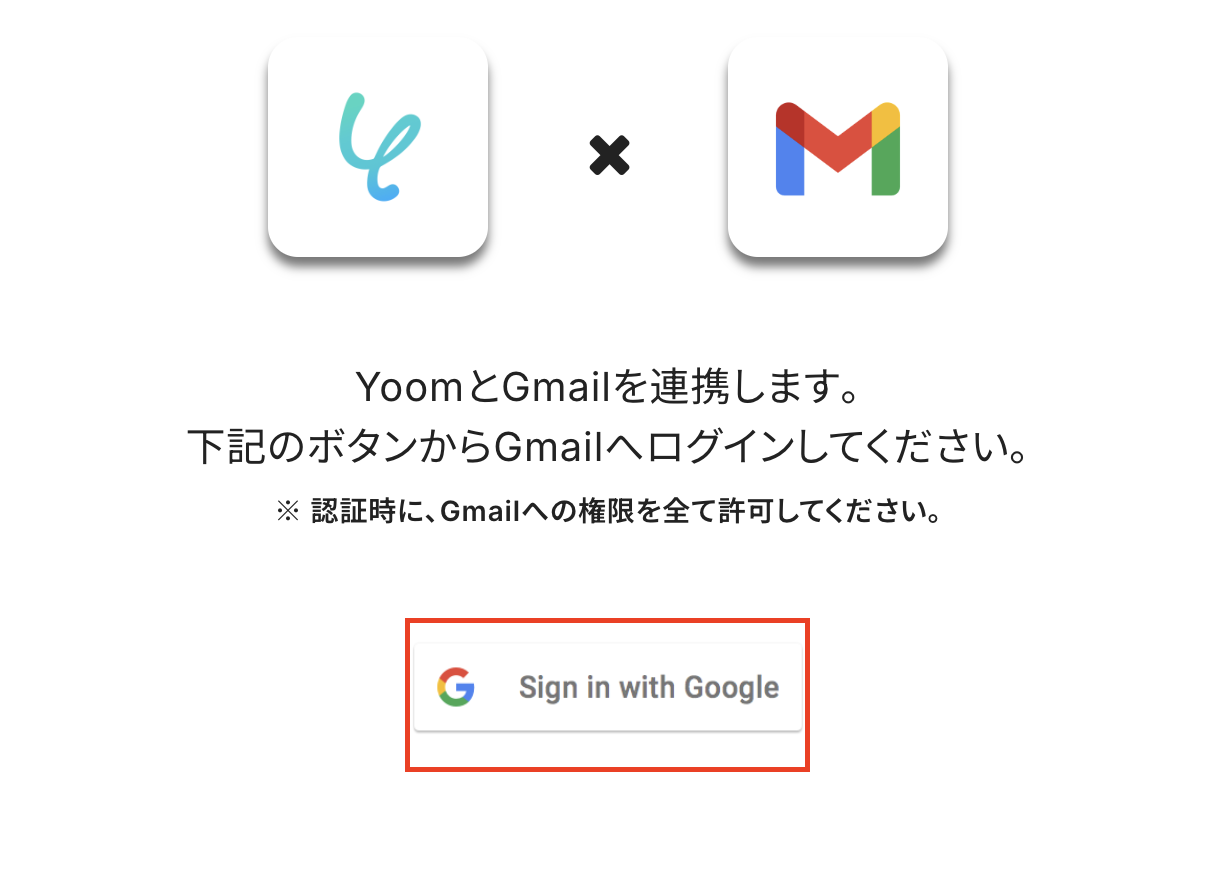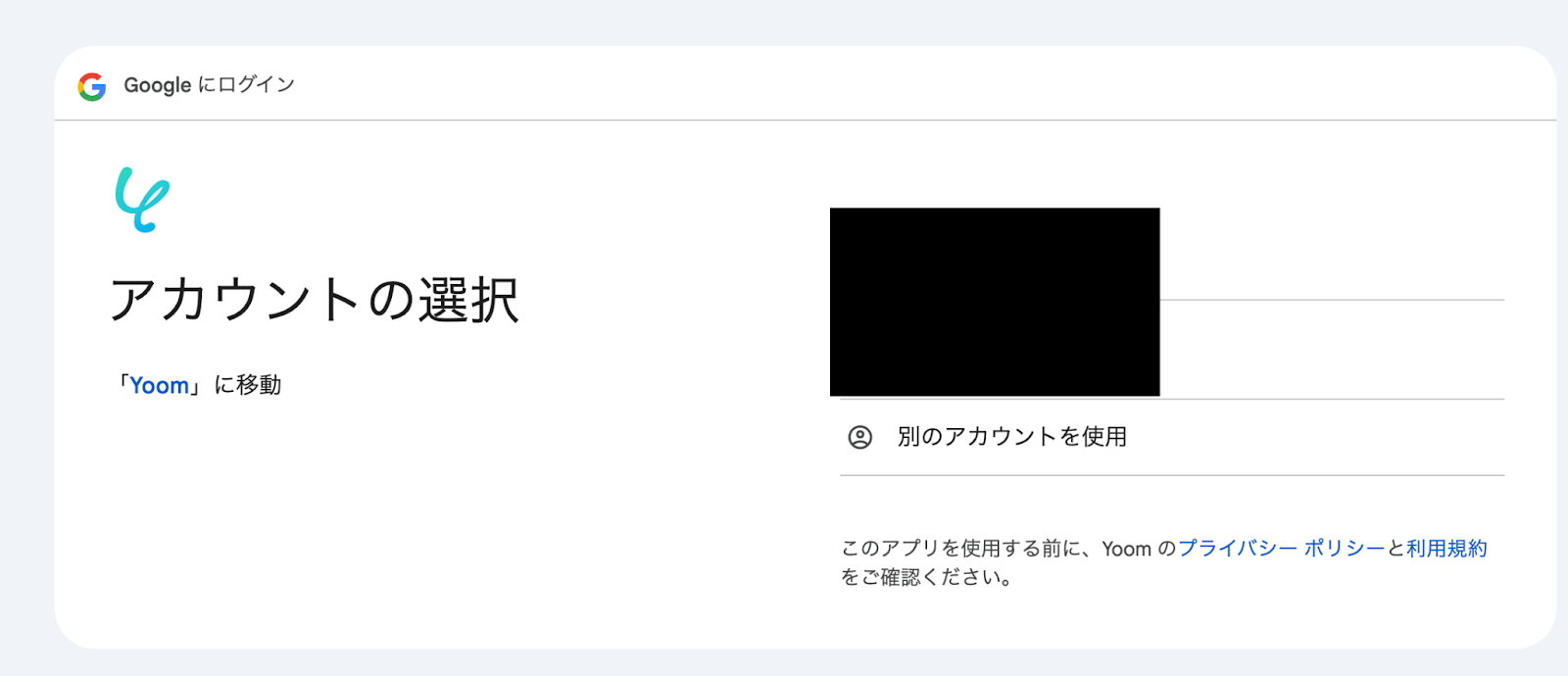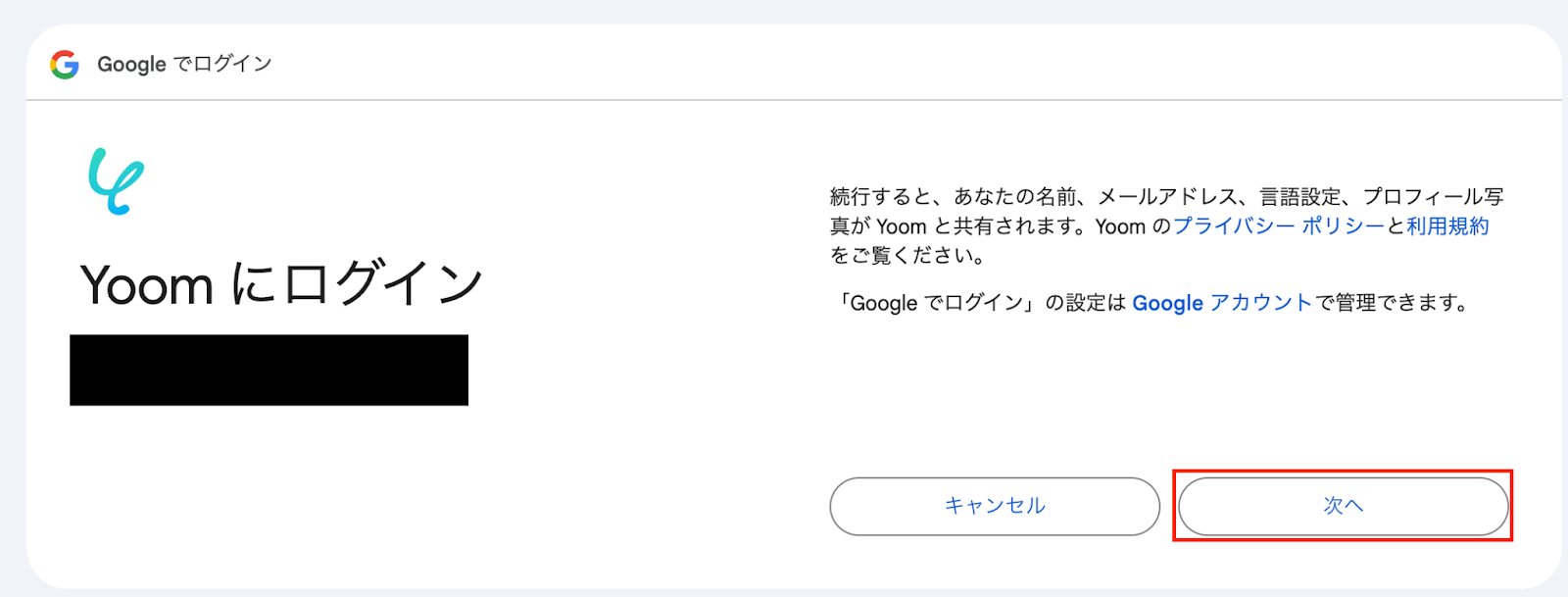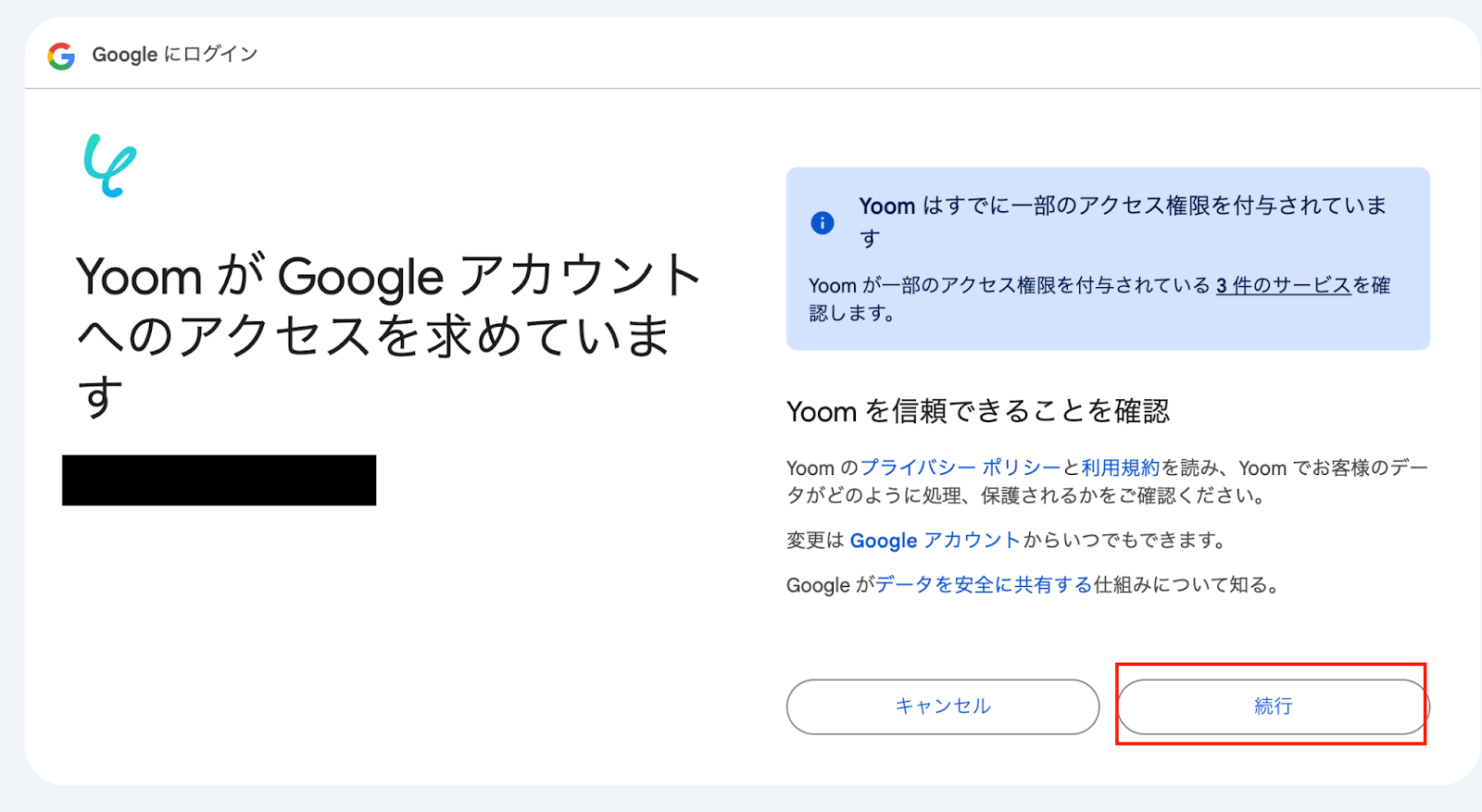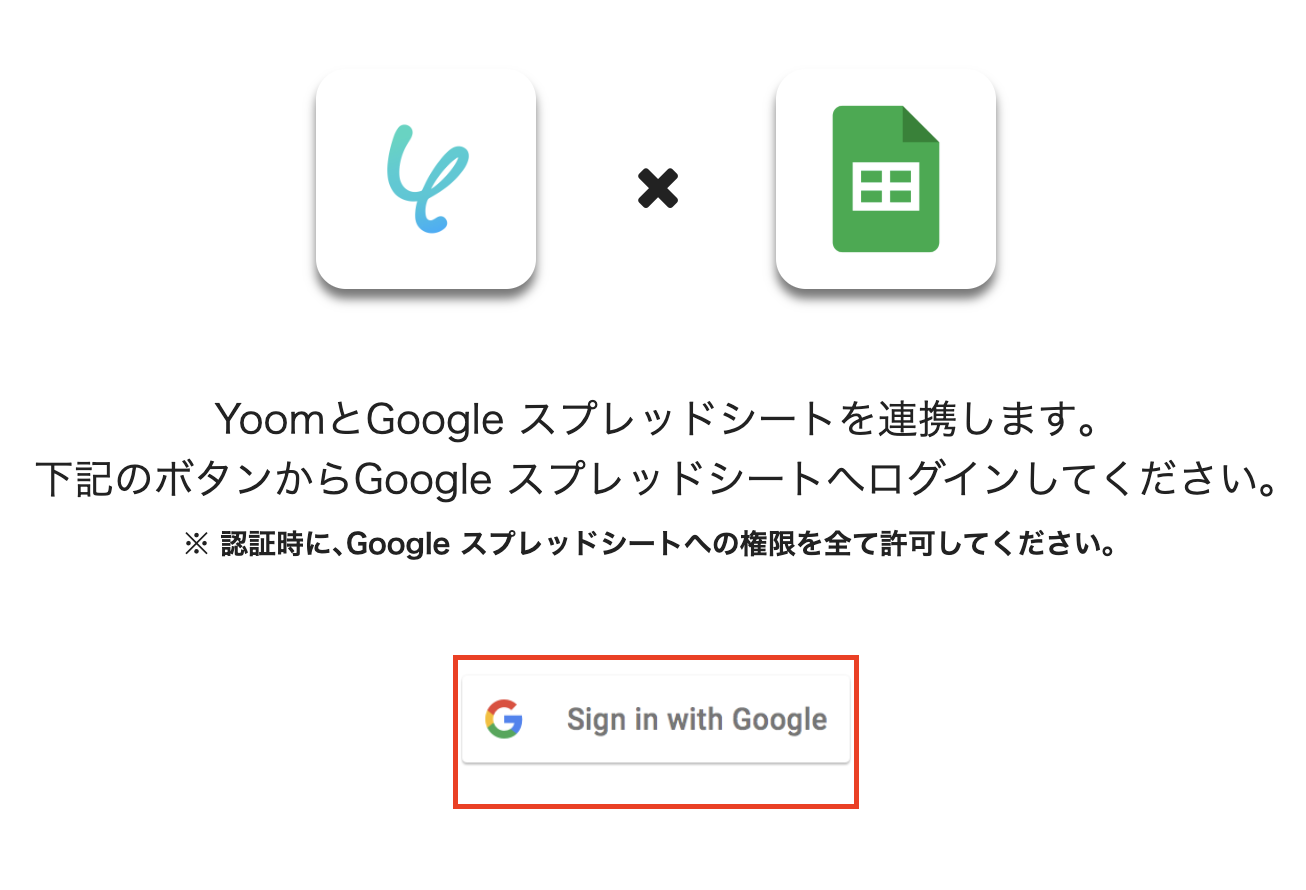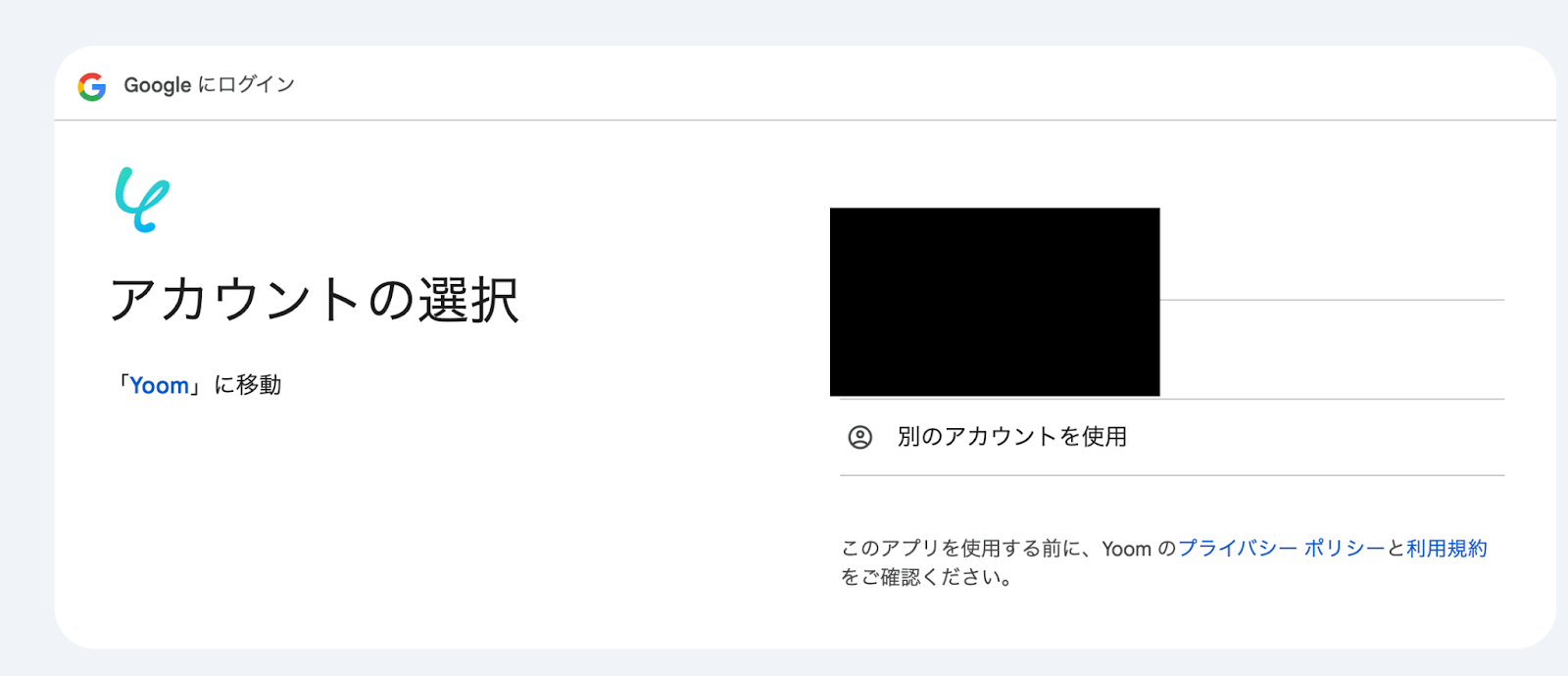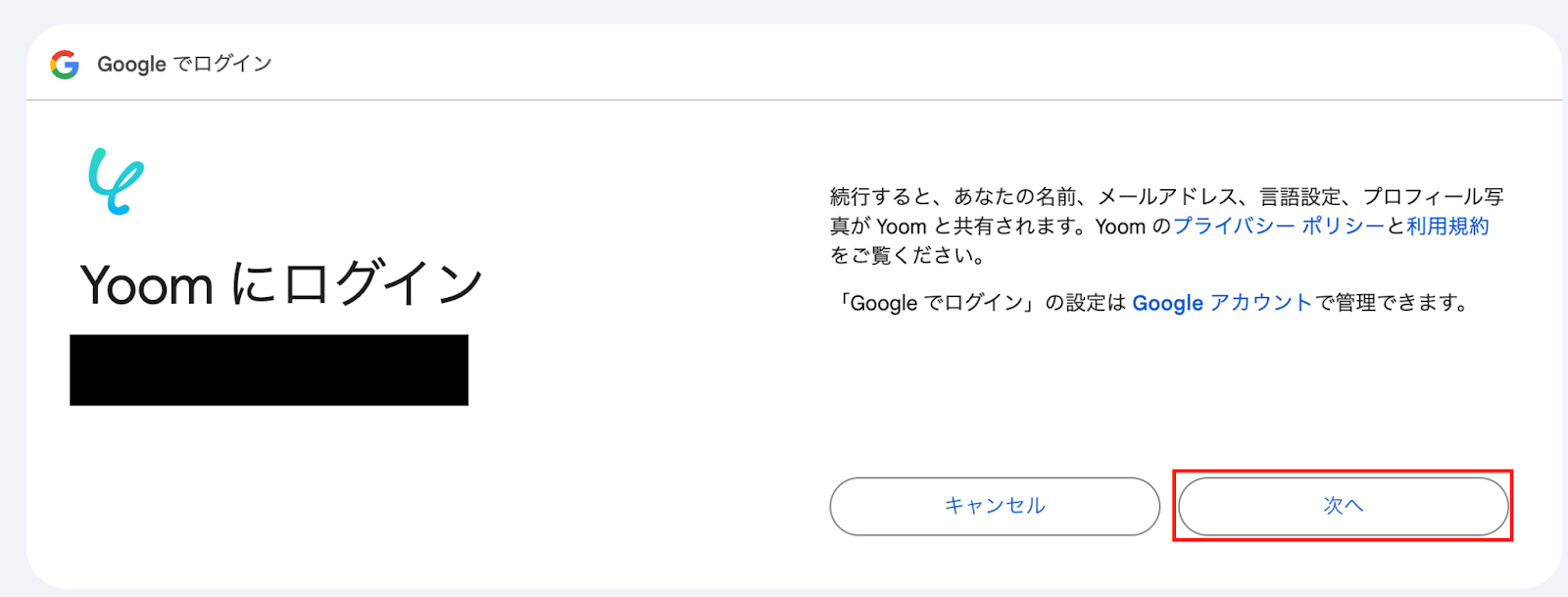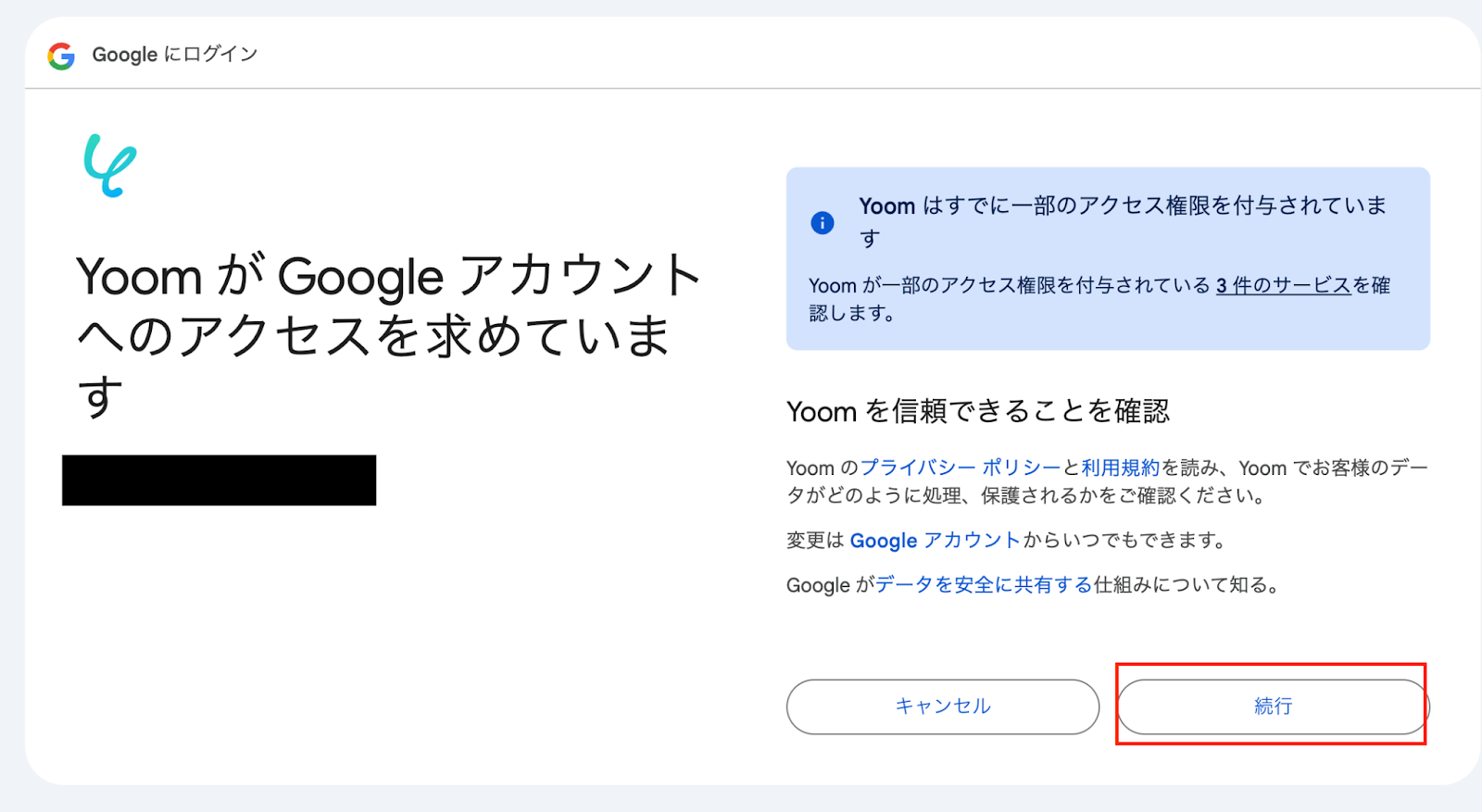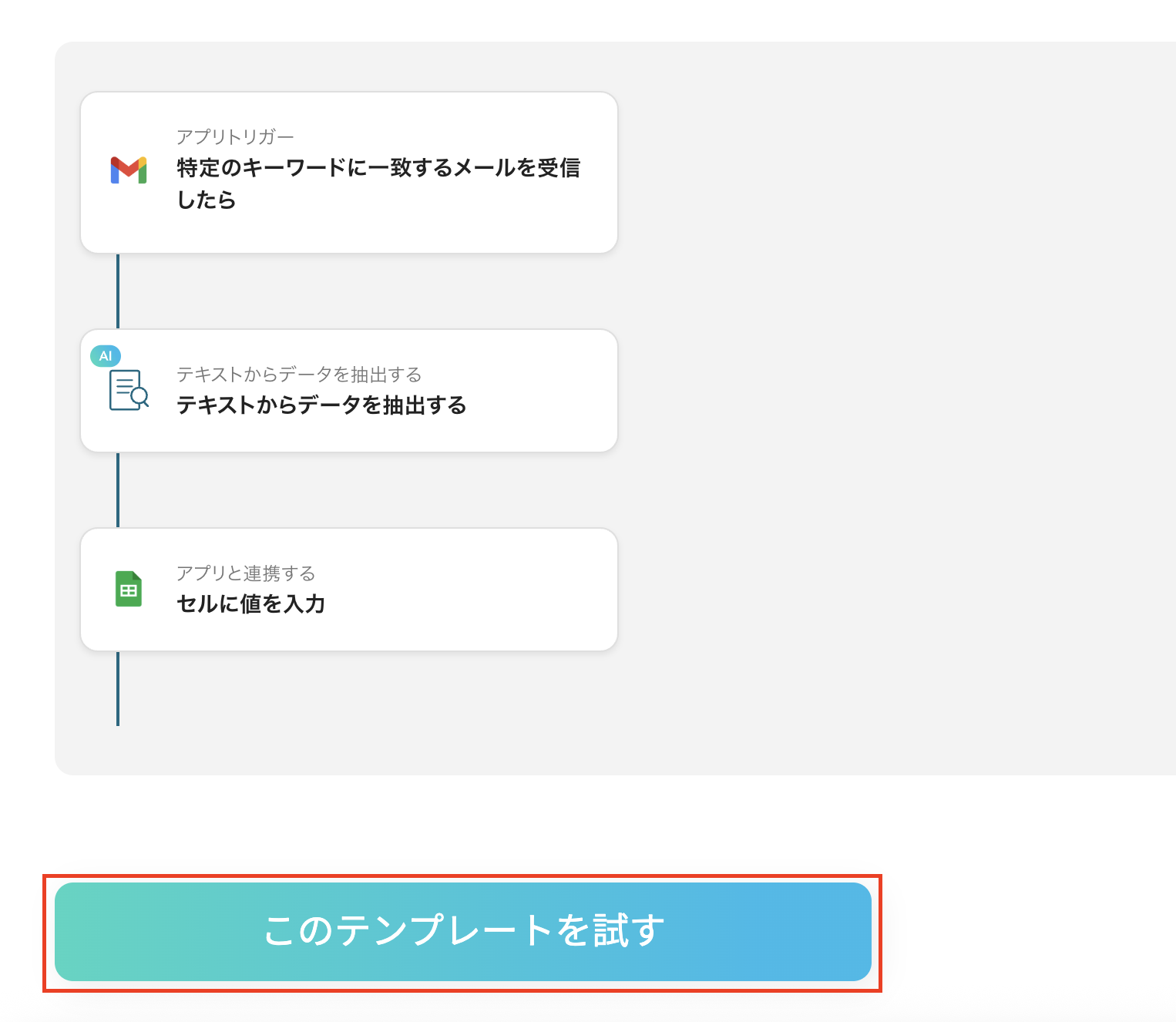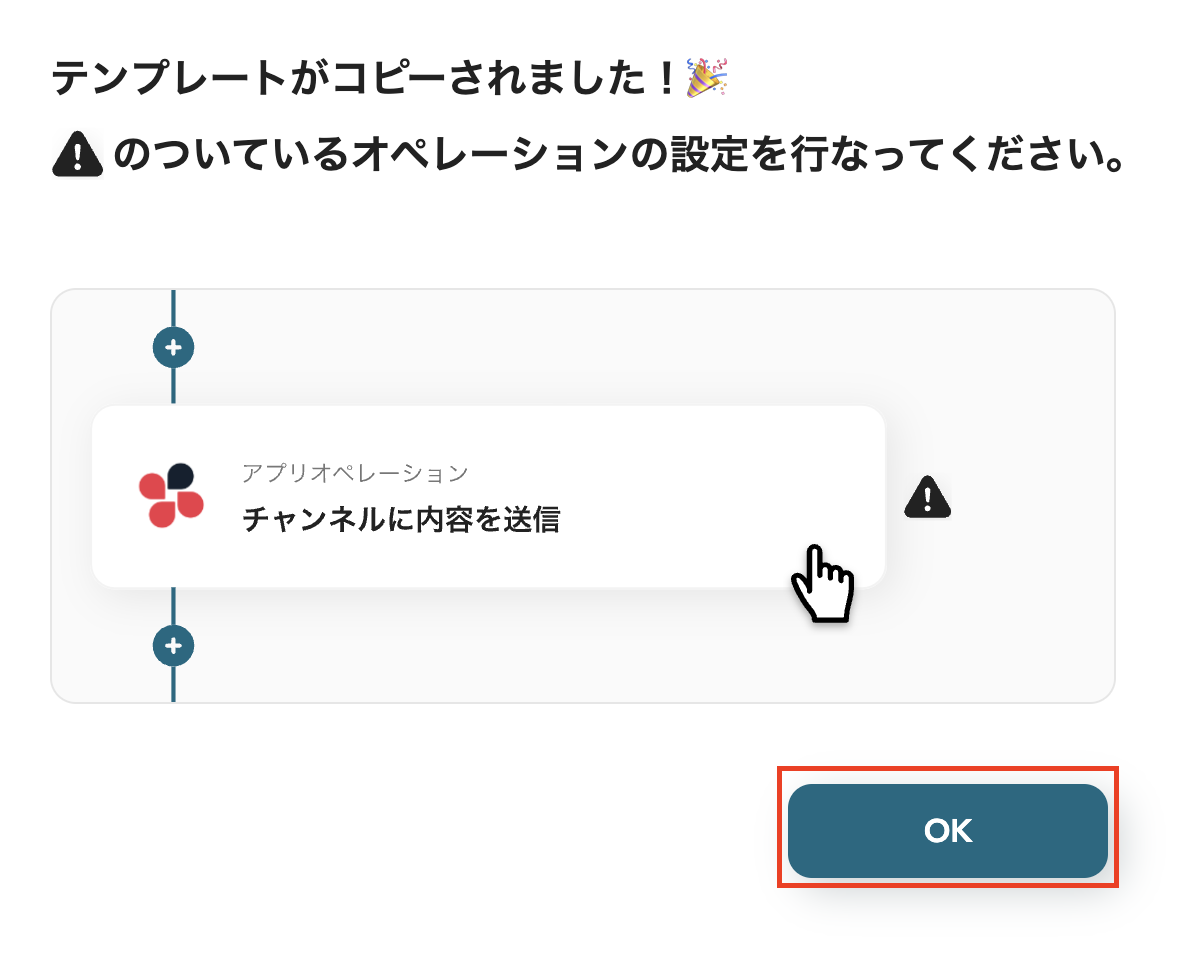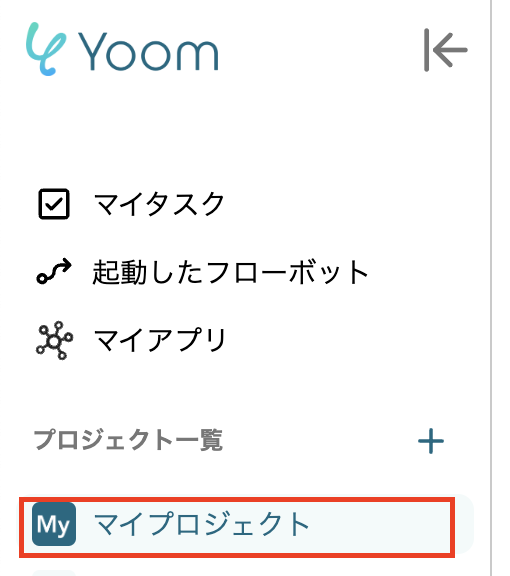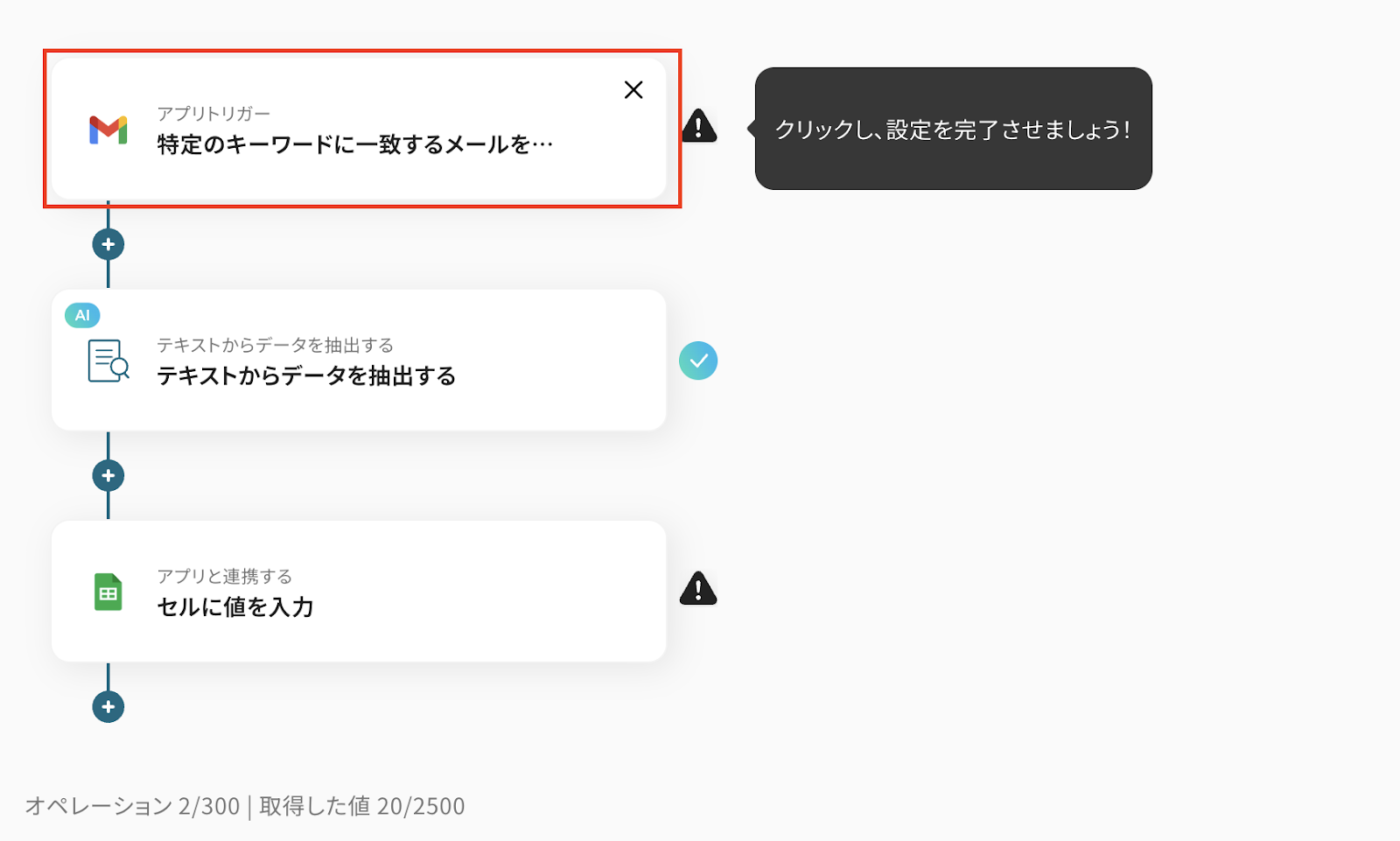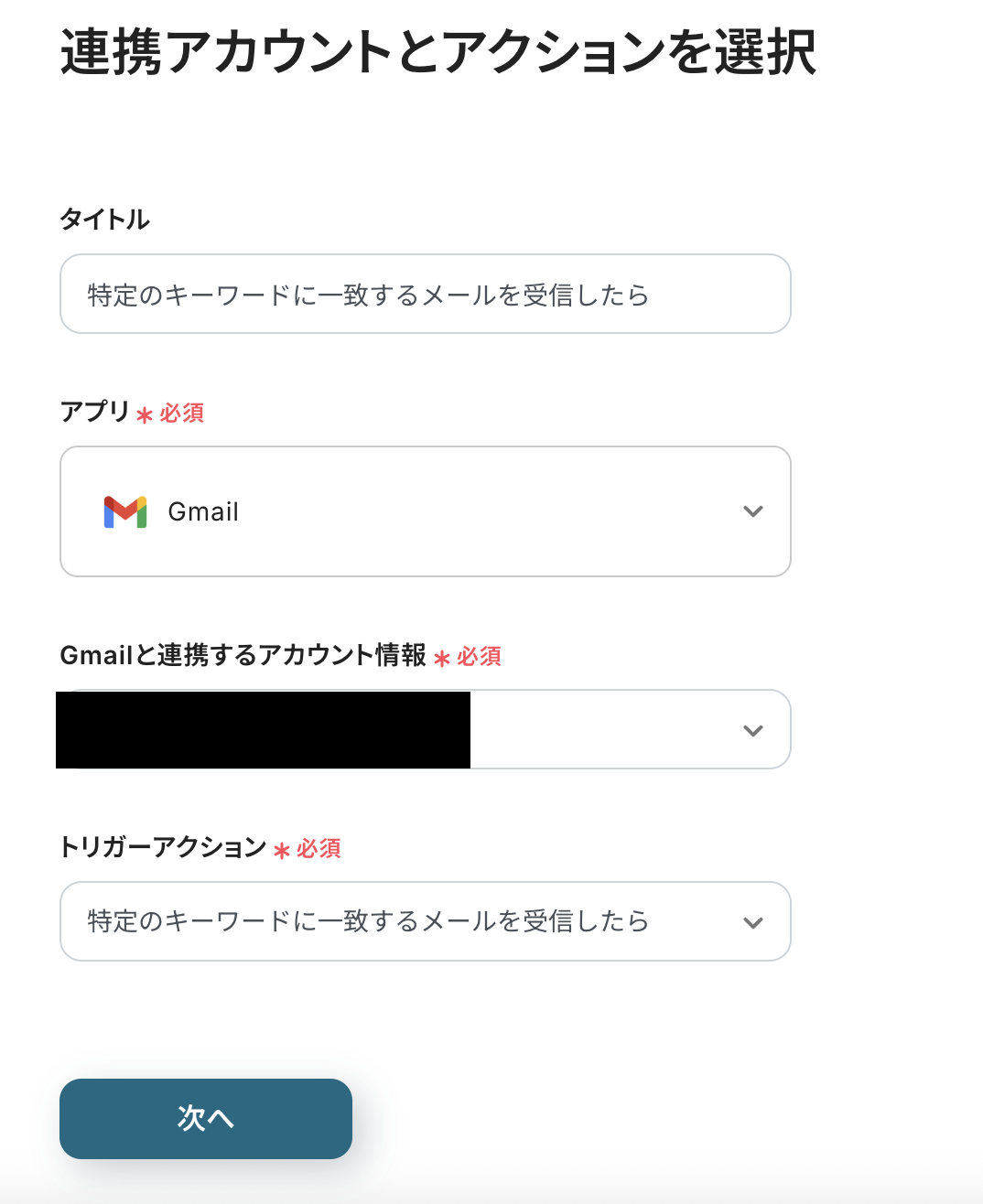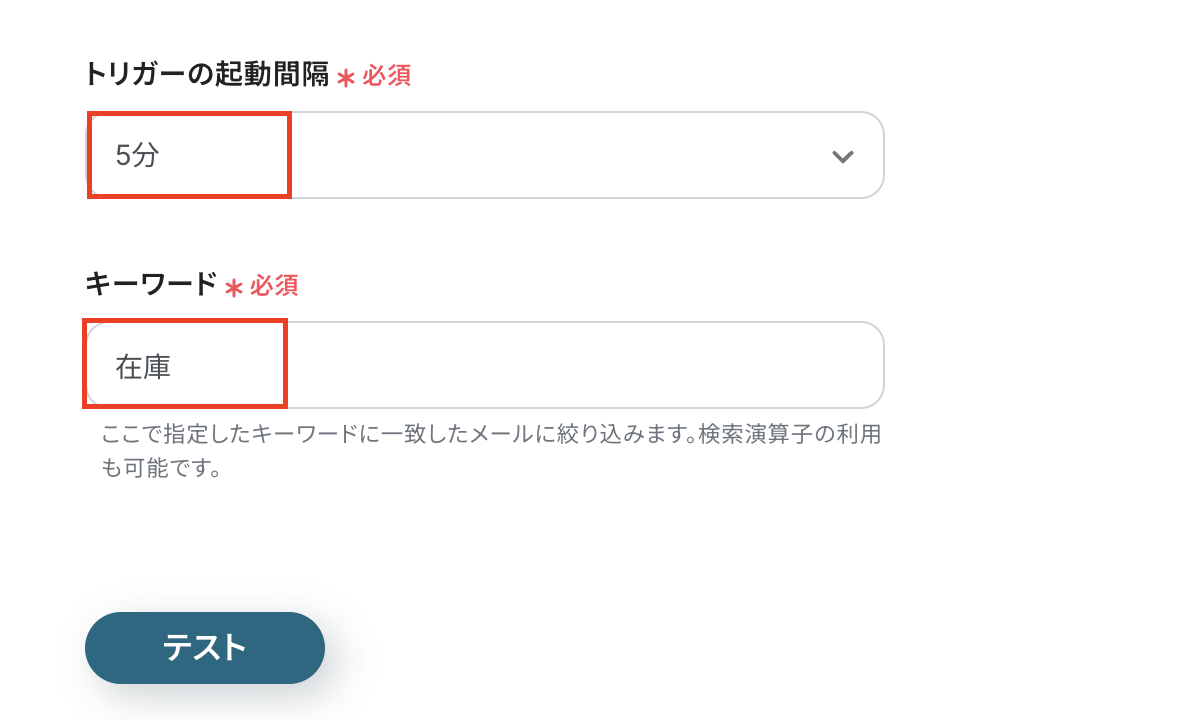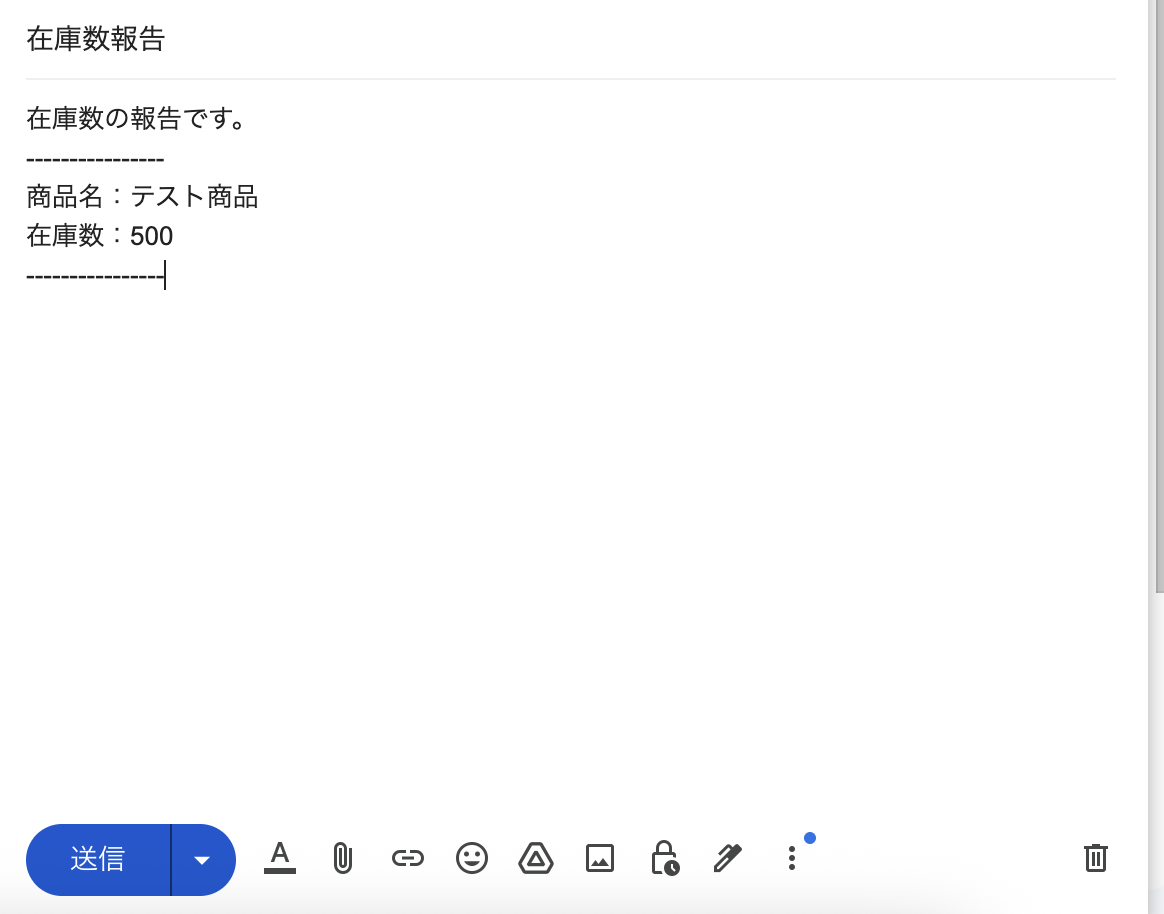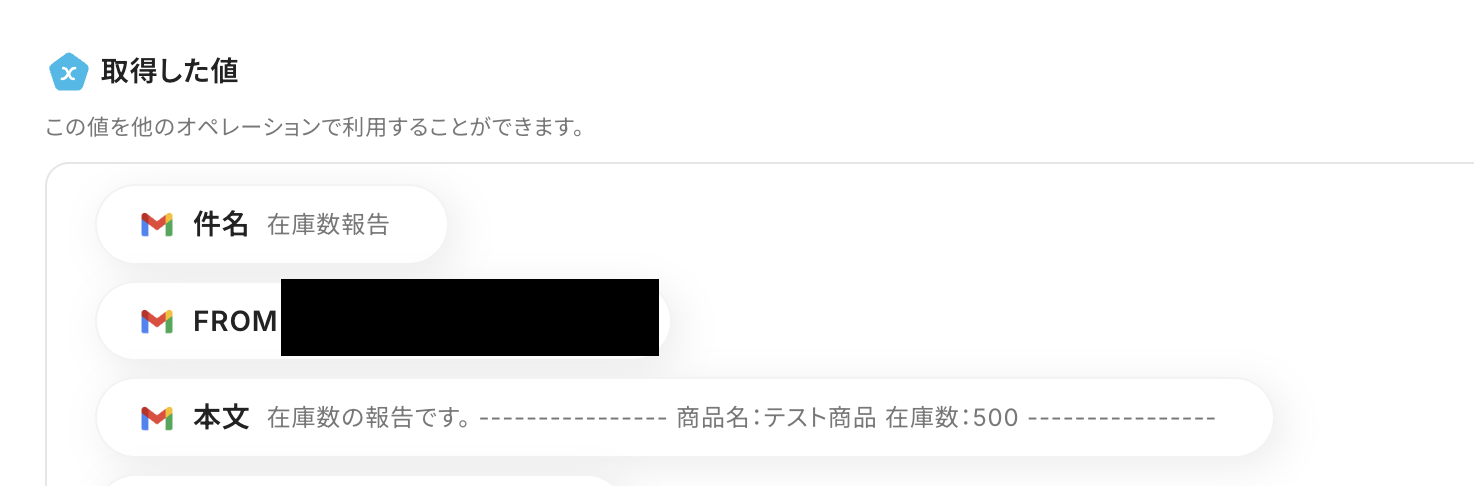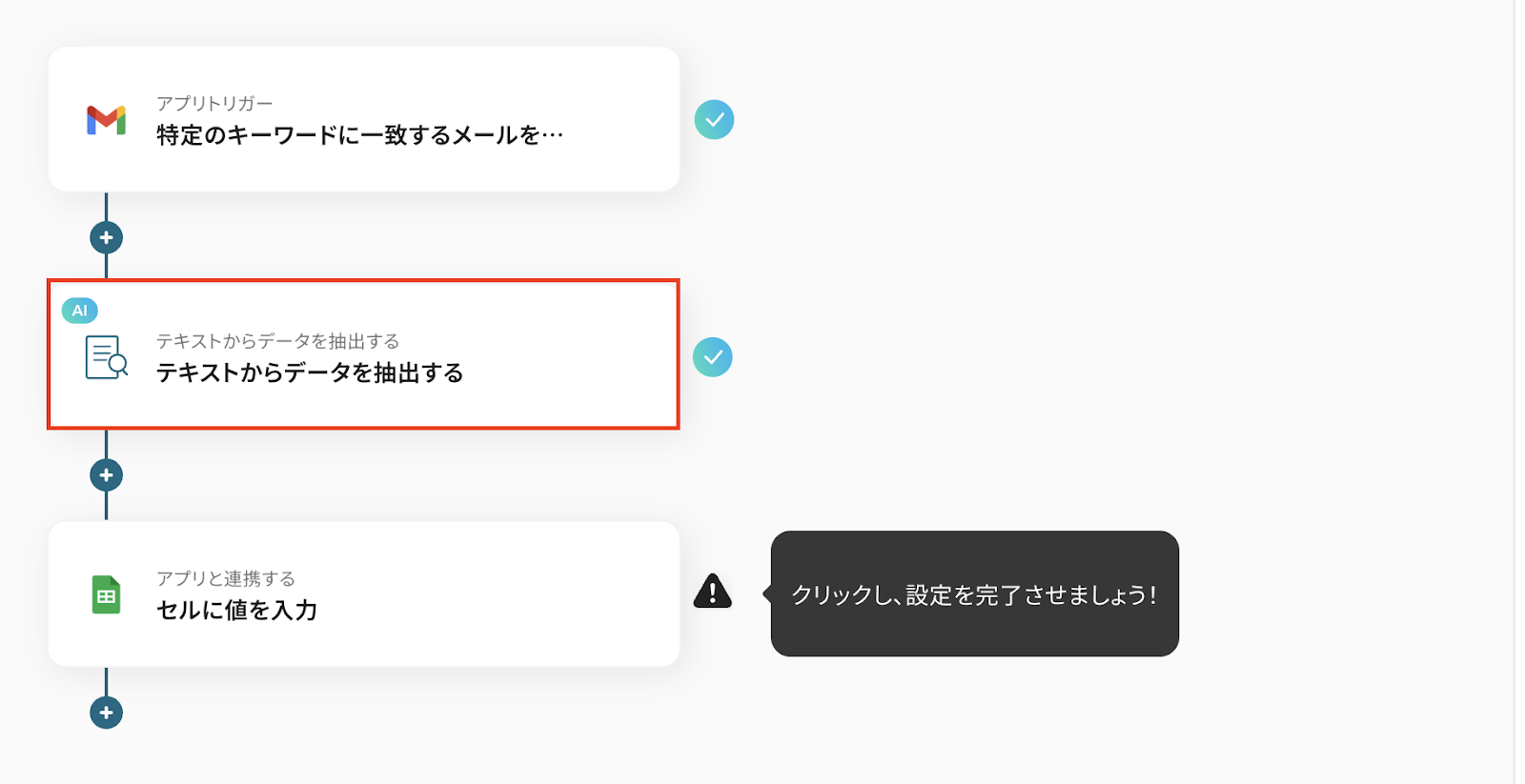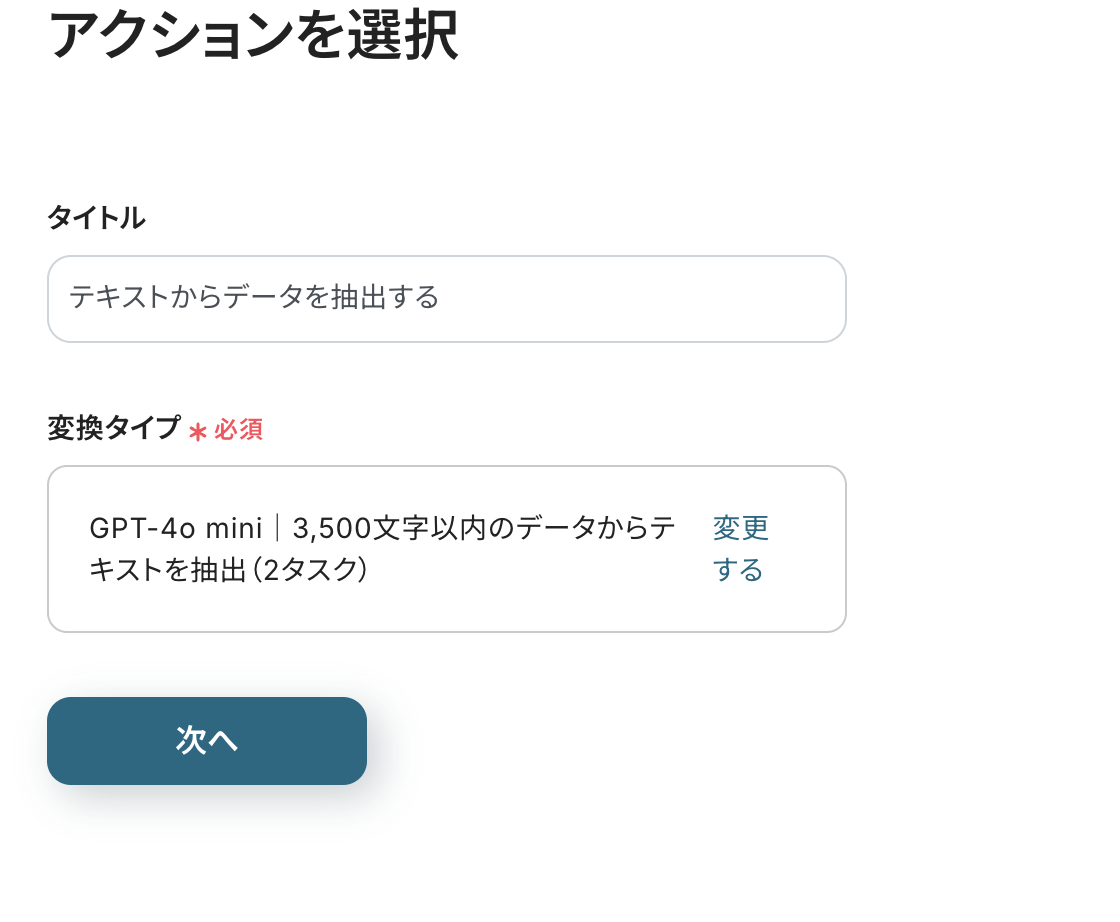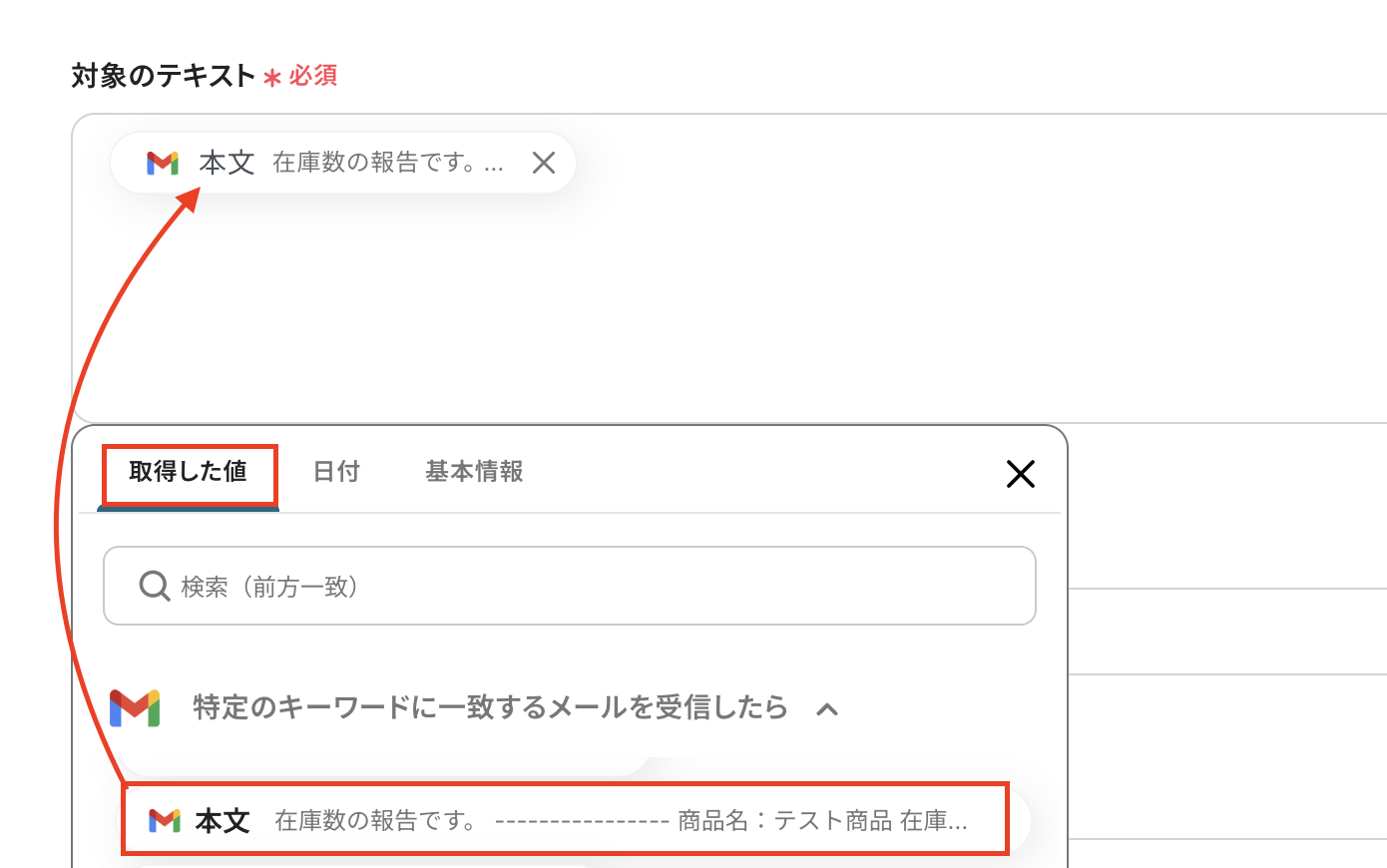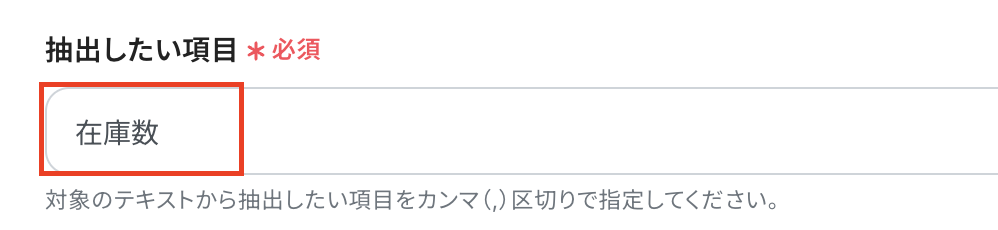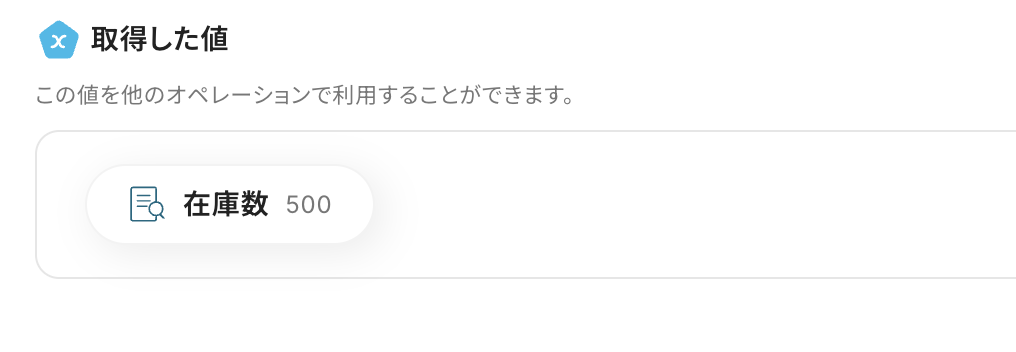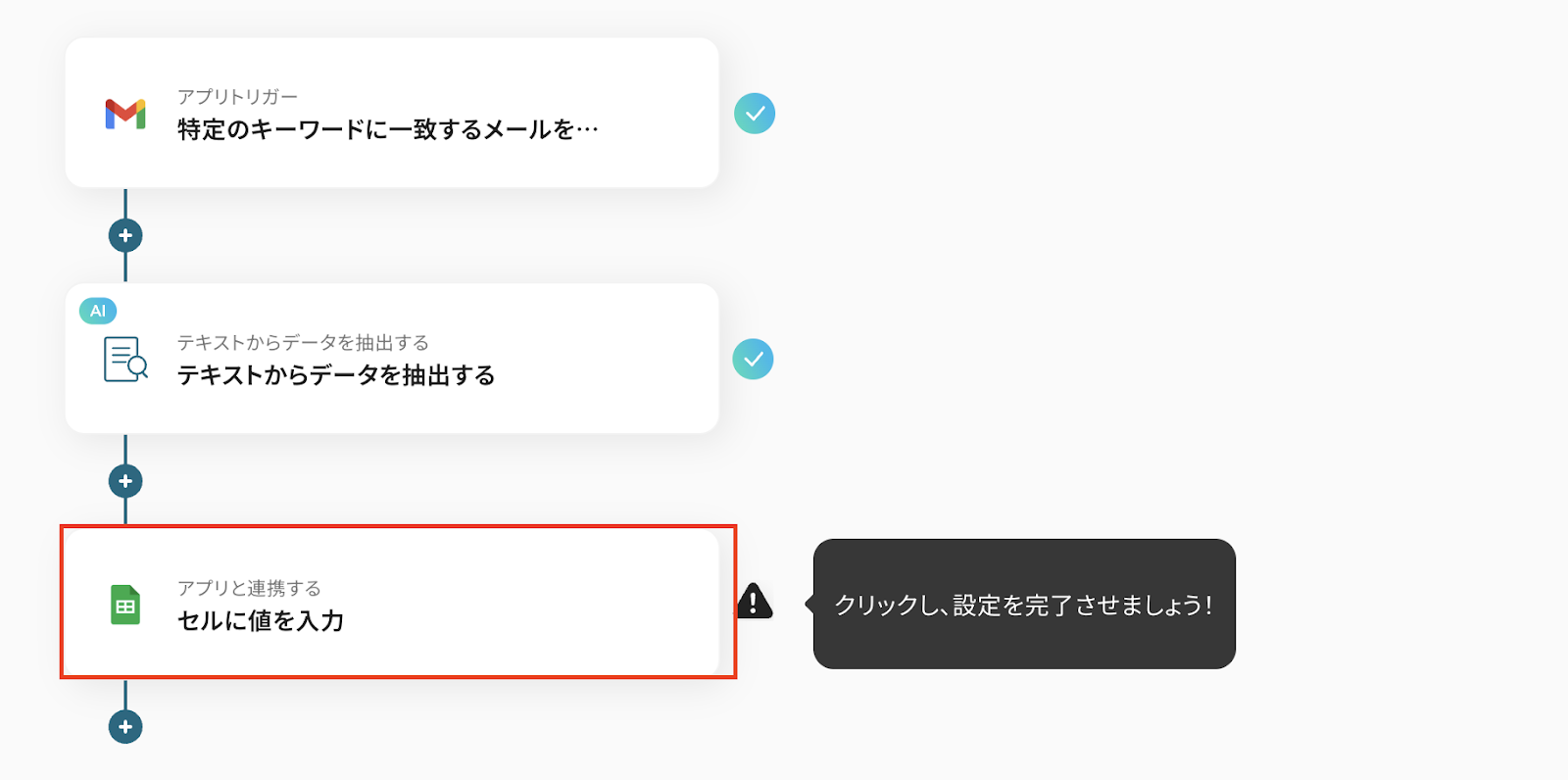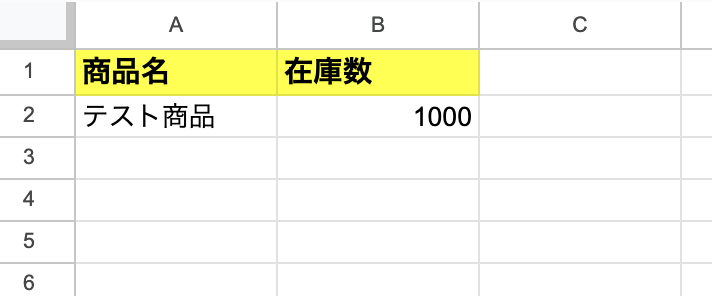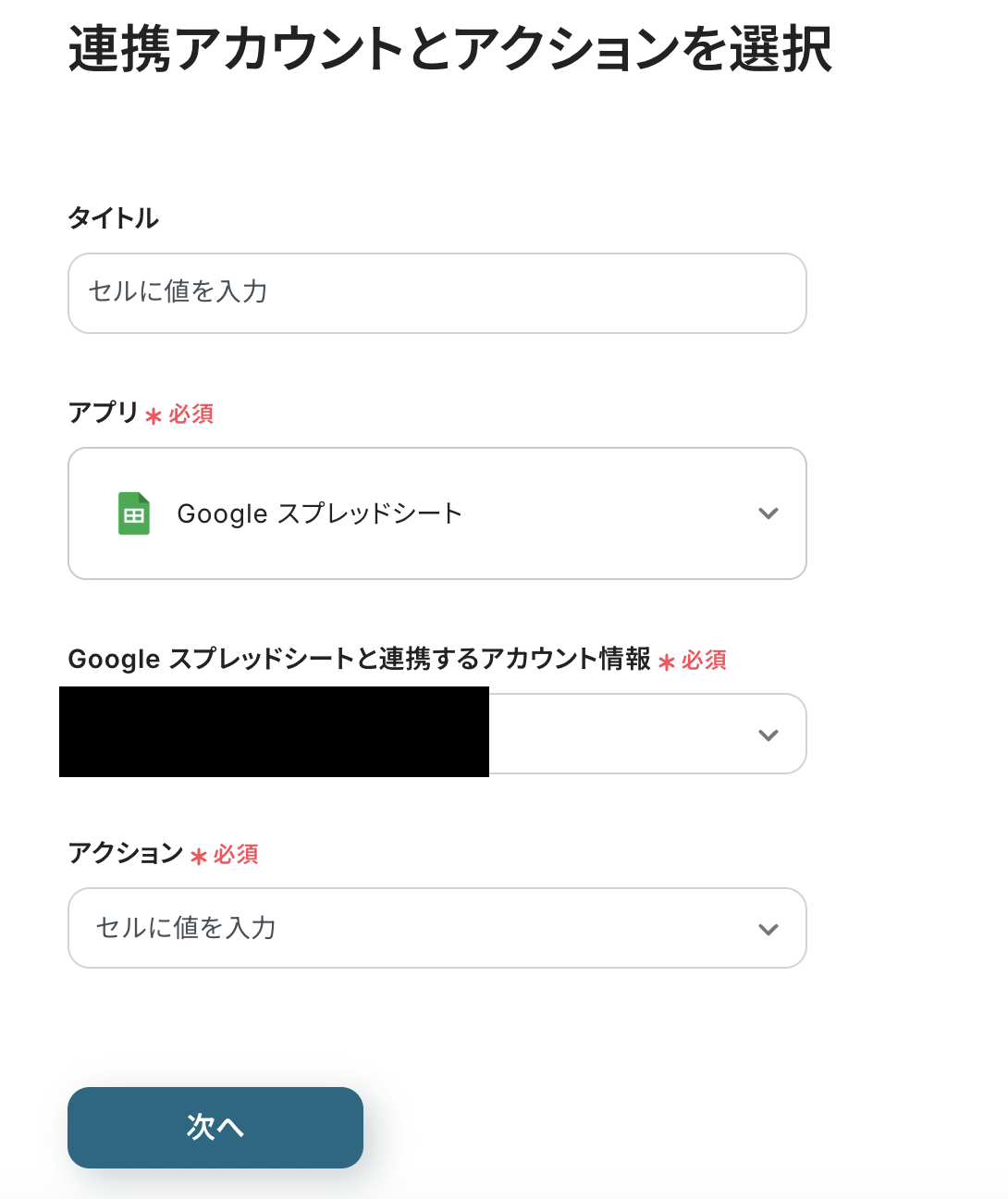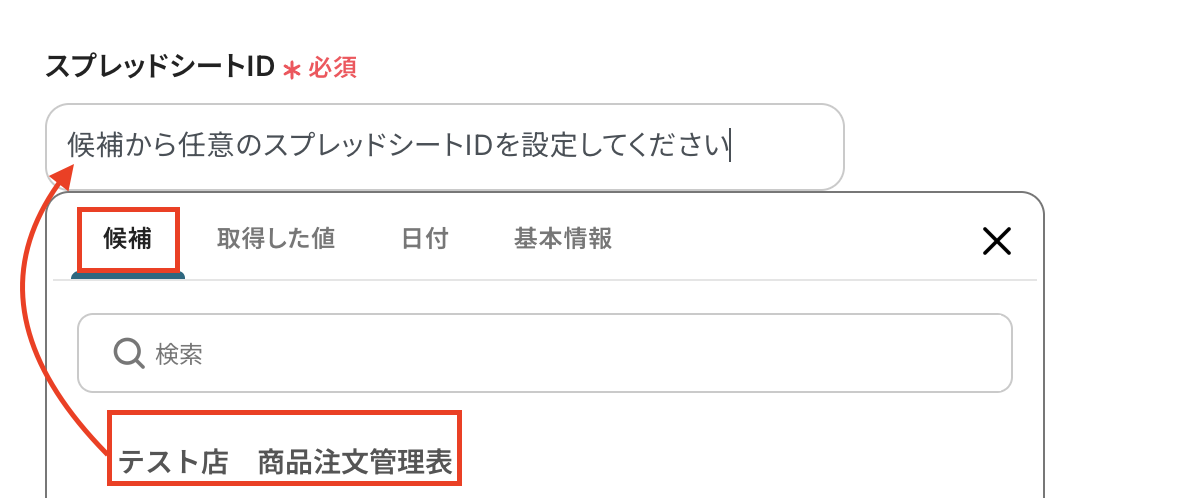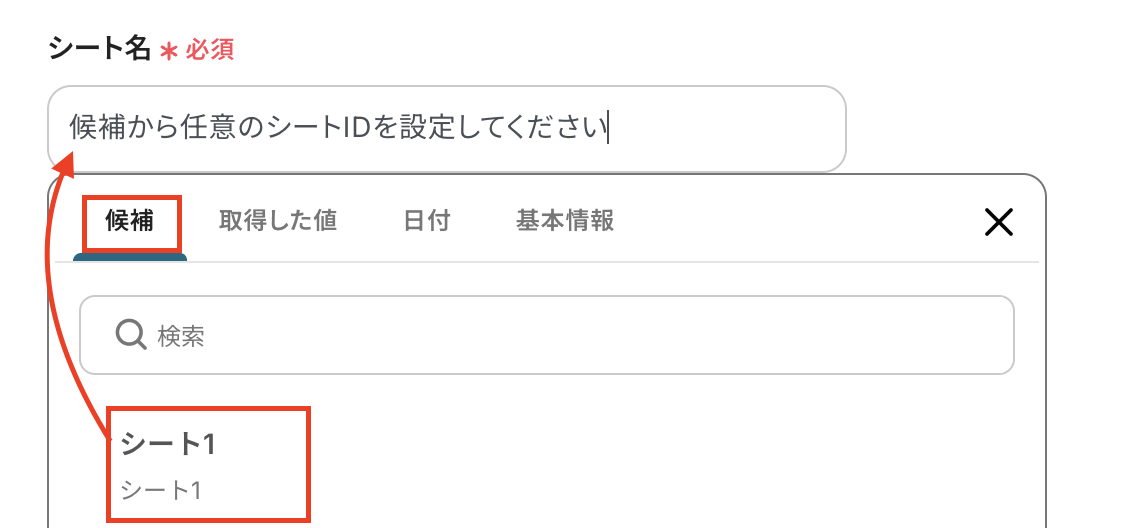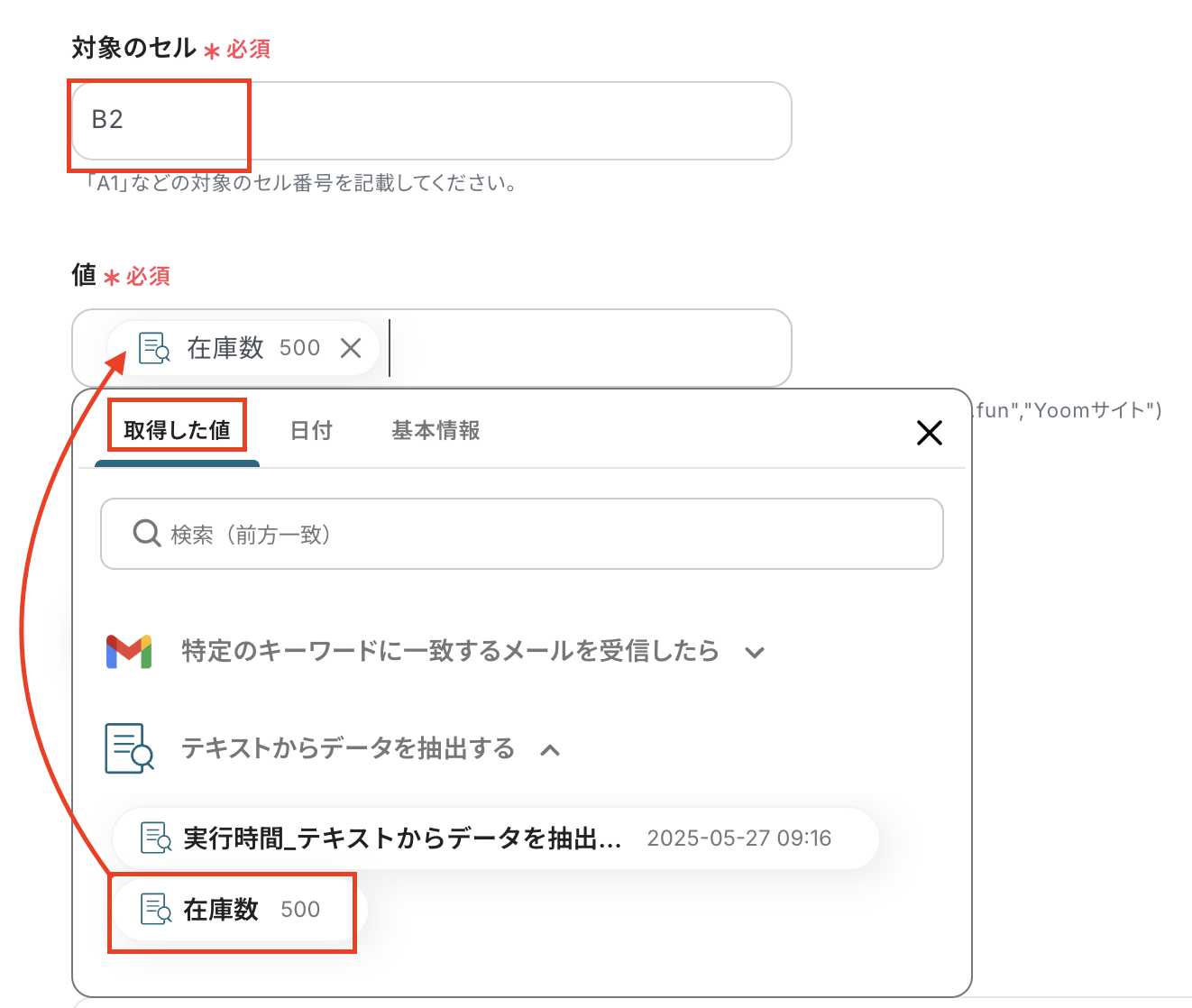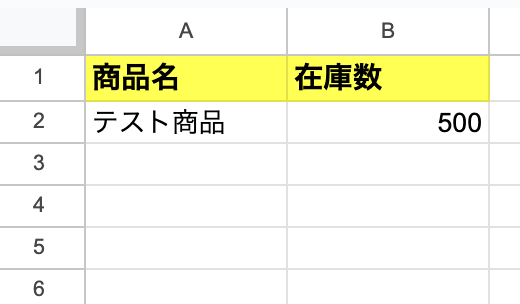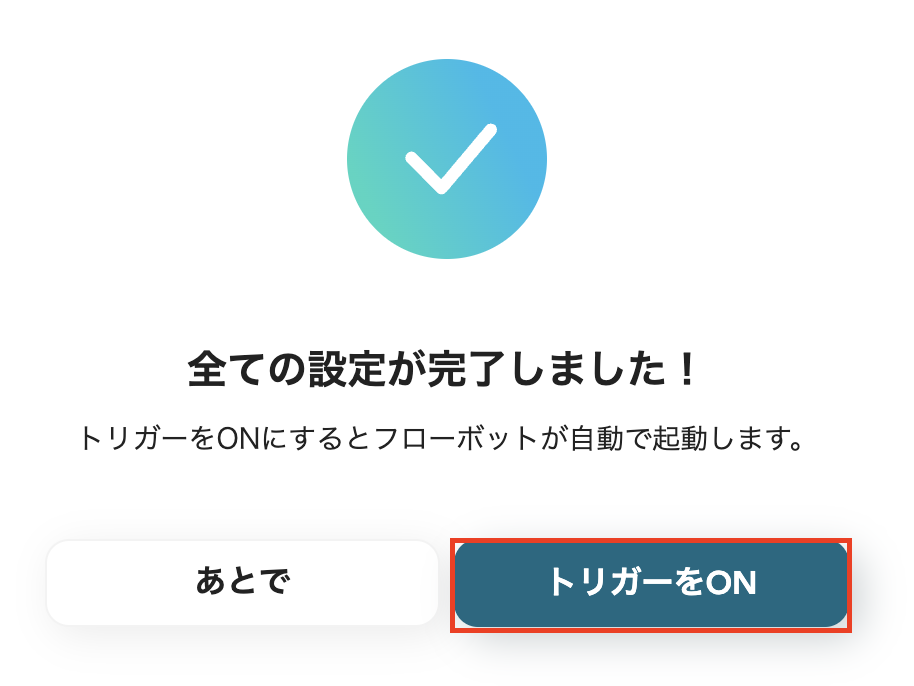Gmailで特定のキーワードに一致するメールを受信したら、Google スプレッドシートの特定セルの値を更新する
試してみる
■概要
「Gmailで特定のキーワードに一致するメールを受信することで、Google スプレッドシートの特定セルの値を更新する」ワークフローは、メールの内容に基づいてGoogle スプレッドシートを自動的に更新する業務ワークフローです。
このワークフローを活用することで、Gmailで特定のキーワードを含むメールを受信するたびに、自動でGoogle スプレッドシートの指定したセルが更新されます。
これにより、データ管理の効率化が図れます。
■このテンプレートをおすすめする方
・Gmailで特定のメールを管理し、データを集計したい方
・Google スプレッドシートを利用して業務データを管理しているビジネスパーソン
・メールの内容に基づいて自動的に情報を更新したいチームリーダー
・データ入力の手間を減らし、業務効率を向上させたい経営者
・複数のSaaSアプリを連携し、業務ワークフローを自動化したいIT担当者
■注意事項
・Gmail、Google Apps ScriptのそれぞれとYoomを連携してください。
・トリガーは5分、10分、15分、30分、60分の間隔で起動間隔を選択できます。
・プランによって最短の起動間隔が異なりますので、ご注意ください。
「新しい情報が入るたびに、Google スプレッドシートの特定のセルを手で更新するのは面倒だな…」
「他のサービスからの通知やデータ変更を、いちいちスプレッドシートに転記していて時間がかかるし、ミスも怖い…」
このように、Google スプレッドシートの値を手作業で更新する業務に手間を感じていませんか?
もし、メールやチャット、フォームなど様々なサービスからの情報をトリガーとして、Google スプレッドシートの特定のセルの値を自動で更新できる仕組みがあれば、これらの手入力や転記作業から解放されるでしょう!
ヒューマンエラーの心配もなくなり、より重要な業務に集中できる時間を生み出すことができます!
今回ご紹介する自動化の設定は、ノーコードで簡単に設定できて、手間や時間もかからないので、ぜひ自動化を導入して作業をもっと楽にしましょう!
とにかく早く試したい方へ
YoomにはGoogle スプレッドシートの値を自動で更新する業務フロー自動化のテンプレートが用意されています。
「まずは試してみたい!」という方は、以下のバナーをクリックして、すぐに自動化を体験してみましょう!
Gmailで特定のキーワードに一致するメールを受信したら、Google スプレッドシートの特定セルの値を更新する
試してみる
■概要
「Gmailで特定のキーワードに一致するメールを受信することで、Google スプレッドシートの特定セルの値を更新する」ワークフローは、メールの内容に基づいてGoogle スプレッドシートを自動的に更新する業務ワークフローです。
このワークフローを活用することで、Gmailで特定のキーワードを含むメールを受信するたびに、自動でGoogle スプレッドシートの指定したセルが更新されます。
これにより、データ管理の効率化が図れます。
■このテンプレートをおすすめする方
・Gmailで特定のメールを管理し、データを集計したい方
・Google スプレッドシートを利用して業務データを管理しているビジネスパーソン
・メールの内容に基づいて自動的に情報を更新したいチームリーダー
・データ入力の手間を減らし、業務効率を向上させたい経営者
・複数のSaaSアプリを連携し、業務ワークフローを自動化したいIT担当者
■注意事項
・Gmail、Google Apps ScriptのそれぞれとYoomを連携してください。
・トリガーは5分、10分、15分、30分、60分の間隔で起動間隔を選択できます。
・プランによって最短の起動間隔が異なりますので、ご注意ください。
各種サービスと連携しGoogle スプレッドシートの値を更新する自動化テンプレート
Google スプレッドシートは非常に便利なツールですが、他のサービスからの情報を手動で更新する作業は、時間もかかりミスも発生しがちです。
しかし、Yoomのテンプレートを使えば、様々なトリガーをきっかけにGoogle スプレッドシートの特定のセルの値を自動で更新できます。
これにより、手作業による更新の手間を省き、常に最新の情報をスプレッドシートに反映させることが可能になります。
具体的な自動化の例をいくつか紹介していくので、気になる内容があれば、ぜひクリックしてみてください!
メールの受信をトリガーにGoogle スプレッドシートの値を更新する
Gmailなどのメールツールで特定の条件に合致するメールを受信した際に、その情報を基にGoogle スプレッドシートの指定したセルの値を自動で更新することができます。
メールの内容を手動でスプレッドシートに転記する手間を削減し、重要な情報をスピーディーに反映させることが可能です!
Gmailで特定のキーワードに一致するメールを受信したら、Google スプレッドシートの特定セルの値を更新する
試してみる
■概要
「Gmailで特定のキーワードに一致するメールを受信することで、Google スプレッドシートの特定セルの値を更新する」ワークフローは、メールの内容に基づいてGoogle スプレッドシートを自動的に更新する業務ワークフローです。
このワークフローを活用することで、Gmailで特定のキーワードを含むメールを受信するたびに、自動でGoogle スプレッドシートの指定したセルが更新されます。
これにより、データ管理の効率化が図れます。
■このテンプレートをおすすめする方
・Gmailで特定のメールを管理し、データを集計したい方
・Google スプレッドシートを利用して業務データを管理しているビジネスパーソン
・メールの内容に基づいて自動的に情報を更新したいチームリーダー
・データ入力の手間を減らし、業務効率を向上させたい経営者
・複数のSaaSアプリを連携し、業務ワークフローを自動化したいIT担当者
■注意事項
・Gmail、Google Apps ScriptのそれぞれとYoomを連携してください。
・トリガーは5分、10分、15分、30分、60分の間隔で起動間隔を選択できます。
・プランによって最短の起動間隔が異なりますので、ご注意ください。
チャットツールのメッセージをトリガーにGoogle スプレッドシートの値を更新する
Slackなどのチャットツールで特定のメッセージが送信されたら、Google スプレッドシートの値を自動的に更新することが可能です。
チャットでのやり取りをすぐにデータとして記録・反映できるので、情報共有のスピードと正確性の向上が期待できます!
Slackで指定のテキストを含むメッセージが送信されたら、Google スプレッドシートの特定セルの値を更新する
試してみる
■概要
「Slackで指定のテキストを含むメッセージが送信されることで、Google スプレッドシートの特定セルの値を更新する」
ワークフローは、コミュニケーションとデータ管理を効率化する業務ワークフローです。
これにより、手動でのデータ入力作業を減らし、スムーズに情報共有が可能になります。
日常の業務ワークフローにこの自動化を取り入れることで、作業のスピードと正確性が向上します。
■このテンプレートをおすすめする方
SlackとGoogle スプレッドシートを日常的に使用しているチーム
・手動でのデータ更新に時間を取られている業務担当者
・コミュニケーションとデータ管理を一元化したいと考えているビジネスリーダー
・業務プロセスの自動化を通じて効率化を図りたい企業
・スムーズにデータ更新が求められるプロジェクトマネージャー
■注意事項
・Slack、Google スプレッドシートのそれぞれとYoomを連携してください。
・トリガーは5分、10分、15分、30分、60分の間隔で起動間隔を選択できます。
・プランによって最短の起動間隔が異なりますので、ご注意ください。
フォームの送信をトリガーにGoogle スプレッドシートの値を更新する
Yoomのフォームなどで新しい回答が送信された際に、その回答内容をGoogle スプレッドシートの特定のセルの値を自動で更新することができます。
アンケート結果や問い合わせ情報を手作業で入力する手間が削減されるため、データ収集の効率が大幅に向上します!
フォームで回答が送信されたら、Google スプレッドシートの特定セルの値を更新する
試してみる
■概要
「フォームで回答が送信されたら、Google スプレッドシートの特定セルの値を更新する」ワークフローは、フォーム入力後のデータ管理を効率化する業務ワークフローです。
Yoomを活用して、フォームに回答が送信されるたびに自動的に指定したGoogle スプレッドシートの特定セルを更新します。
これにより、手動でのデータ入力や集計作業が不要となり、業務の精度とスピードが向上します。
■このテンプレートをおすすめする方
・フォームを活用して効率的にデータを収集したい方
・Google スプレッドシートでのデータ集計や分析を行っているチーム
・手動でのデータ更新に時間を取られている業務担当者
・データの正確性を高めたいと考えている企業の方
・業務ワークフローの自動化を検討しているIT担当者
■注意事項
・Google スプレッドシートとYoomを連携してください。
GmailからのメールでGoogle スプレッドシートの値を更新するフローを作ってみよう
それではここから代表的な例として、Gmailで特定のキーワードに一致するメールを受信したら、Google スプレッドシートの特定セルの値を自動で更新するフローを解説していきます!
この自動化により、メールで受け取った情報を手動でGoogle スプレッドシートに反映させる手間がなくなり、常に最新のデータを保つことができます。
ここではYoomを使用してノーコードで設定をしていくので、もしまだYoomのアカウントをお持ちでない場合は、こちらの登録フォーム_からアカウントを発行しておきましょう。
[Yoomとは]
フローの作成方法
今回は大きく分けて以下のプロセスで作成します。
- GmailとGoogle スプレッドシートのマイアプリ登録
- テンプレートをコピー
- Gmailのトリガー設定とGoogle スプレッドシートのアクション設定
- トリガーをONにし、フローが起動するかを確認
Gmailで特定のキーワードに一致するメールを受信したら、Google スプレッドシートの特定セルの値を更新する
試してみる
■概要
「Gmailで特定のキーワードに一致するメールを受信することで、Google スプレッドシートの特定セルの値を更新する」ワークフローは、メールの内容に基づいてGoogle スプレッドシートを自動的に更新する業務ワークフローです。
このワークフローを活用することで、Gmailで特定のキーワードを含むメールを受信するたびに、自動でGoogle スプレッドシートの指定したセルが更新されます。
これにより、データ管理の効率化が図れます。
■このテンプレートをおすすめする方
・Gmailで特定のメールを管理し、データを集計したい方
・Google スプレッドシートを利用して業務データを管理しているビジネスパーソン
・メールの内容に基づいて自動的に情報を更新したいチームリーダー
・データ入力の手間を減らし、業務効率を向上させたい経営者
・複数のSaaSアプリを連携し、業務ワークフローを自動化したいIT担当者
■注意事項
・Gmail、Google Apps ScriptのそれぞれとYoomを連携してください。
・トリガーは5分、10分、15分、30分、60分の間隔で起動間隔を選択できます。
・プランによって最短の起動間隔が異なりますので、ご注意ください。
ステップ1:GmailとGoogle スプレッドシートのマイアプリ登録をしよう
まずは、Yoomとアプリを連携しましょう。
Gmailのマイアプリ登録
Yoomにログインしましょう!
ログイン後、左上のマイアプリを選択し、新規接続をクリックしてください。

マイアプリ一覧は、検索窓を使いGmailをクリックします。

「Sign in with Google」をクリックしてください。
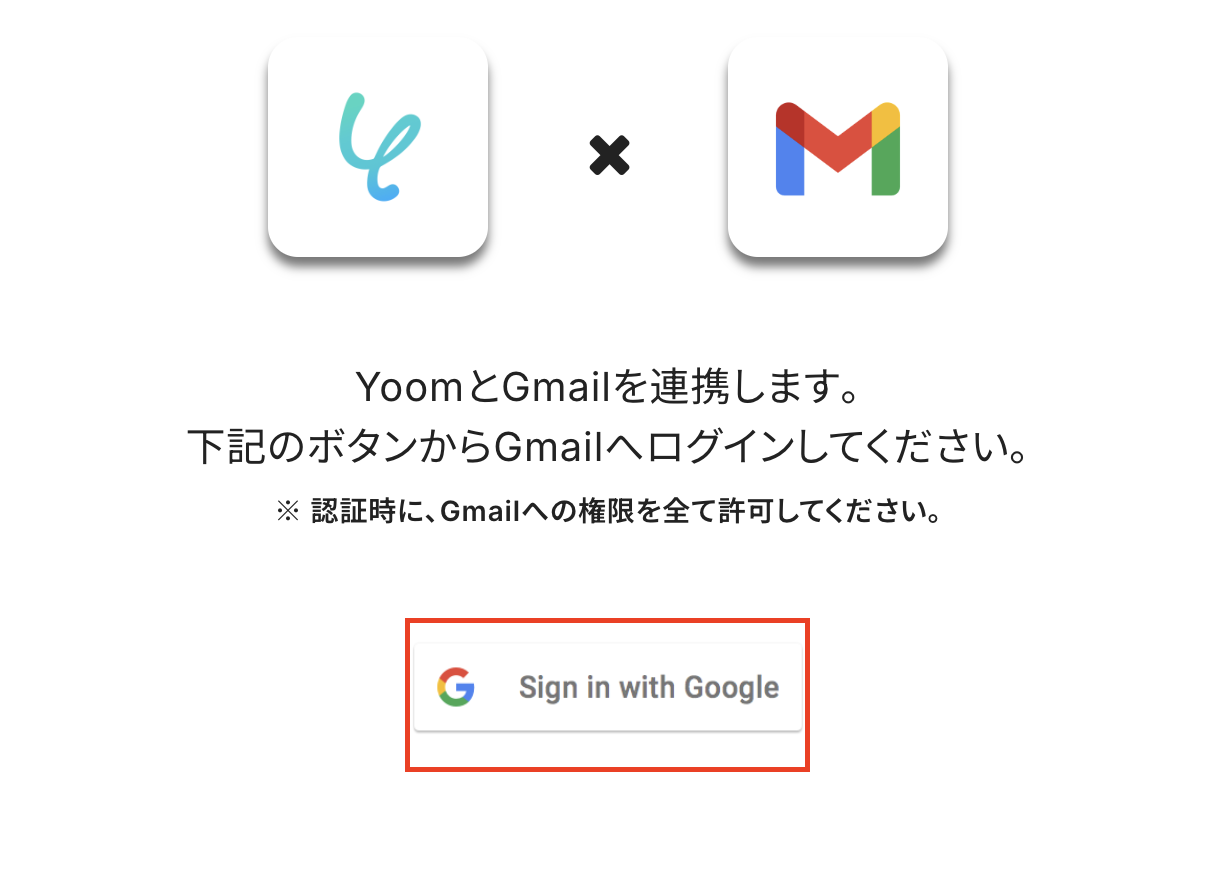
連携するアカウントを選択しましょう。
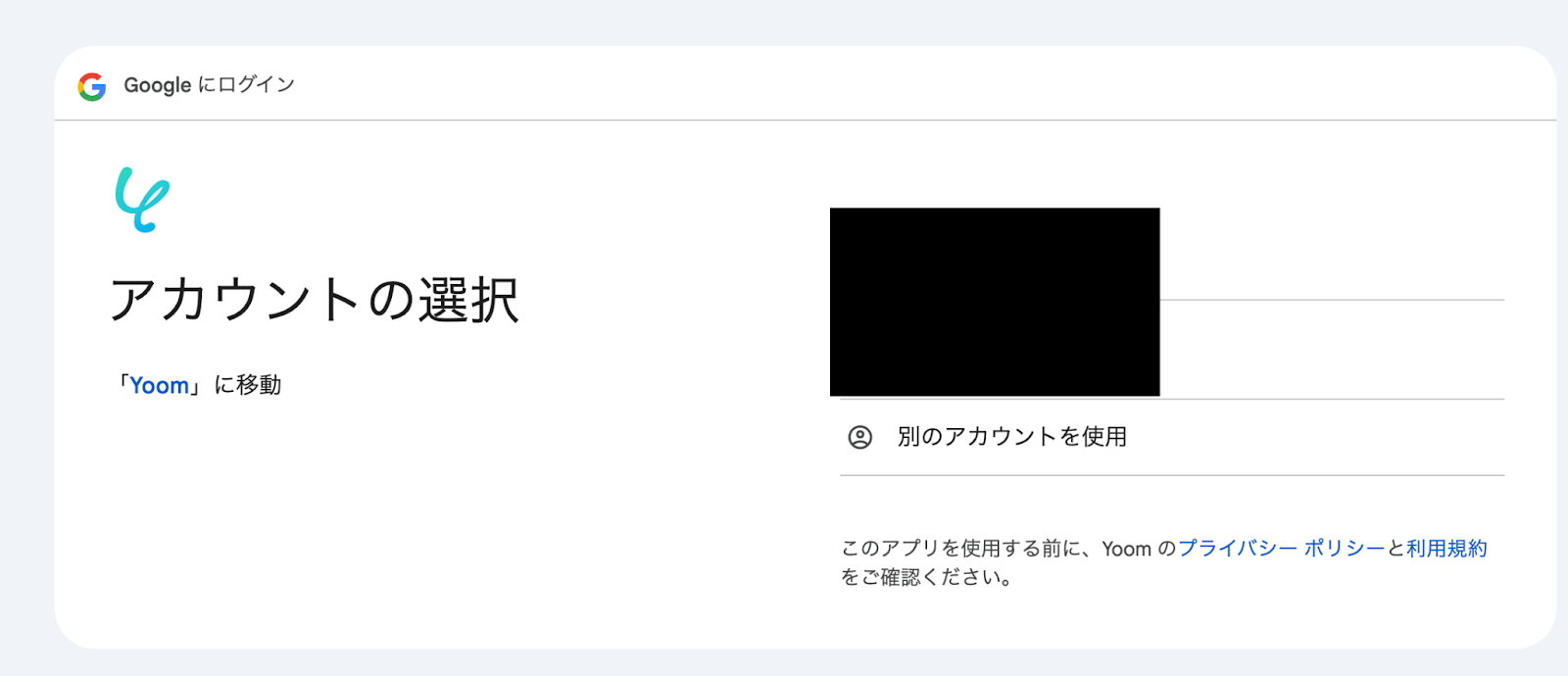
「次へ」をクリックします。
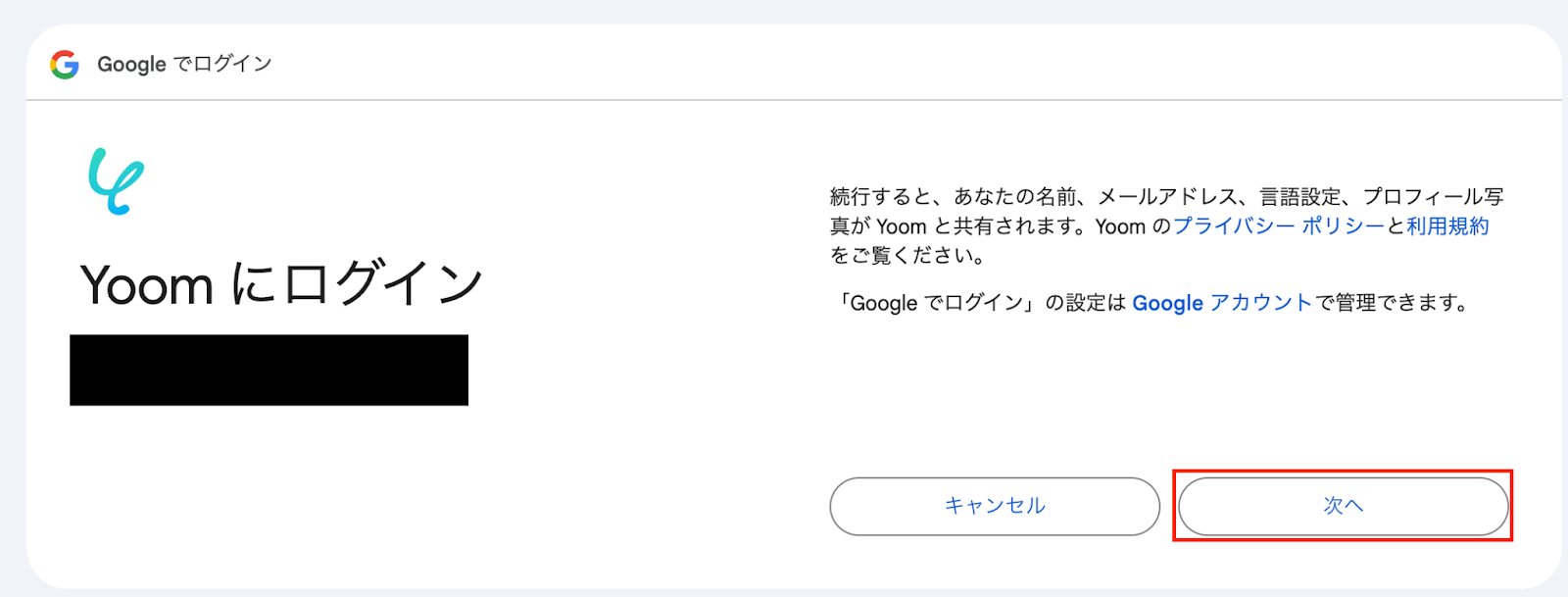
「続行」を選択しましょう。
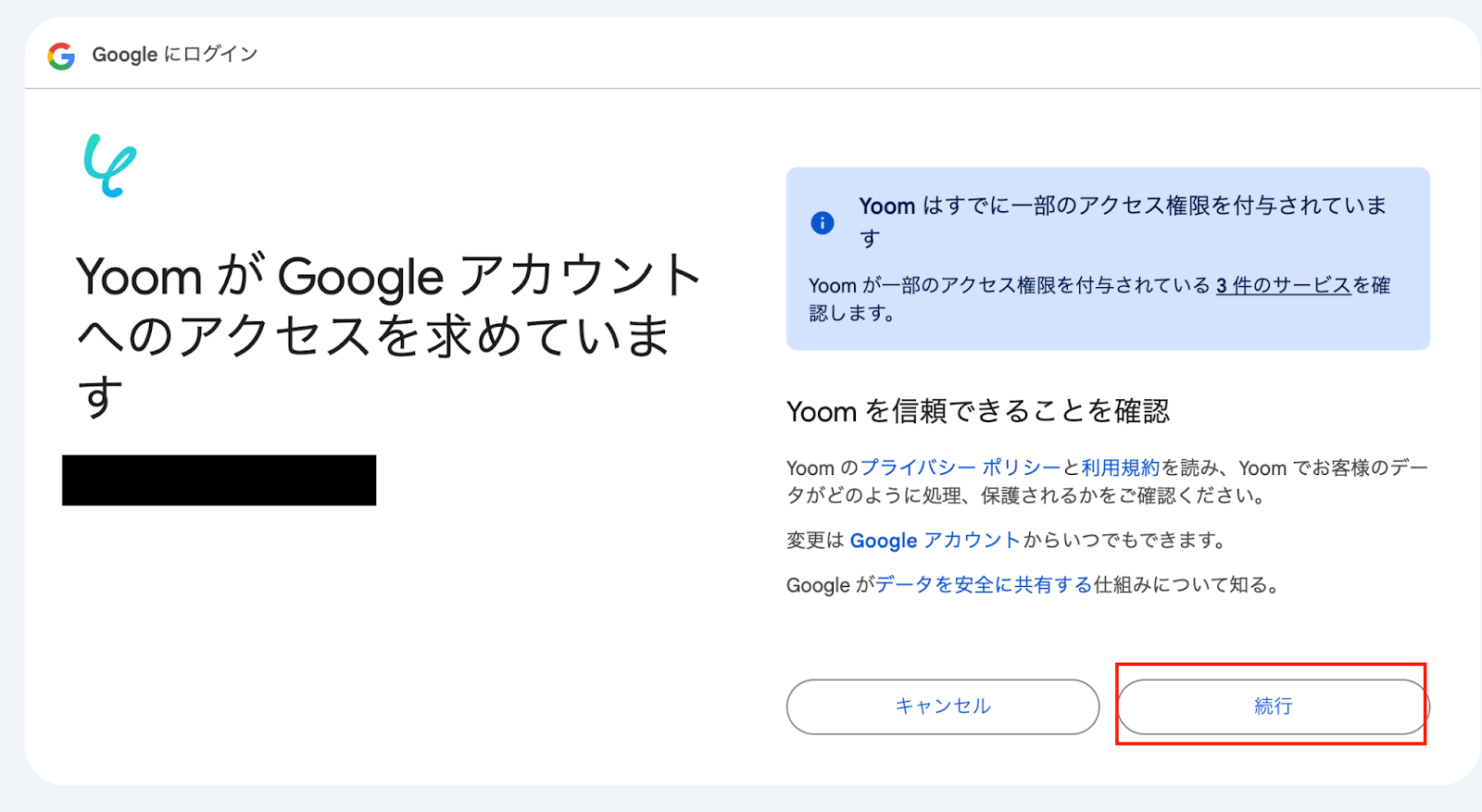
これでGmailのマイアプリ登録ができました。
Google スプレッドシートのマイアプリ登録
先ほどと同様に、左上のマイアプリを選択後、新規接続をクリックしましょう。

アプリ一覧は検索窓を活用し、Google スプレッドシートを選択します。

「Sign in with Google」をクリックしてください。
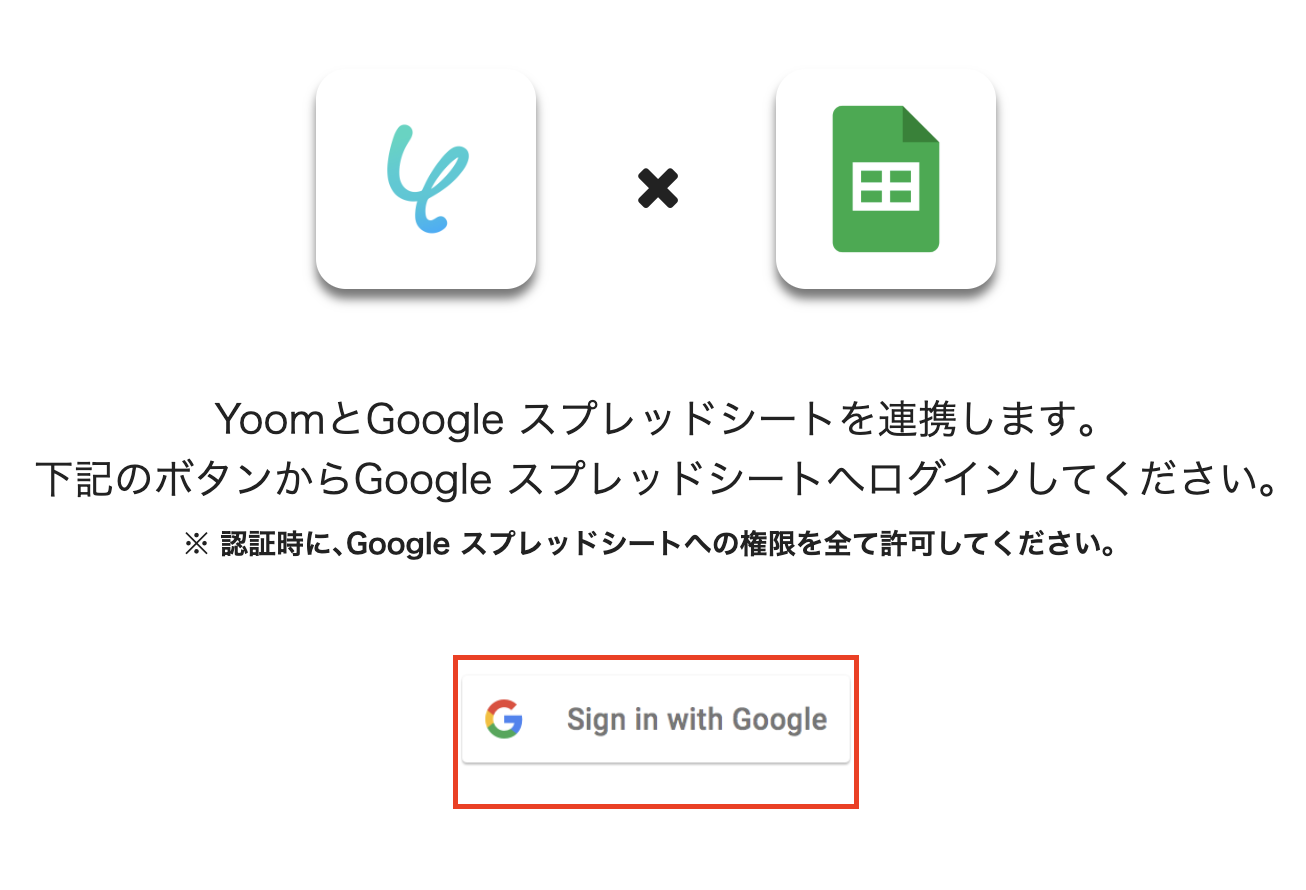
連携するアカウントを選択しましょう。
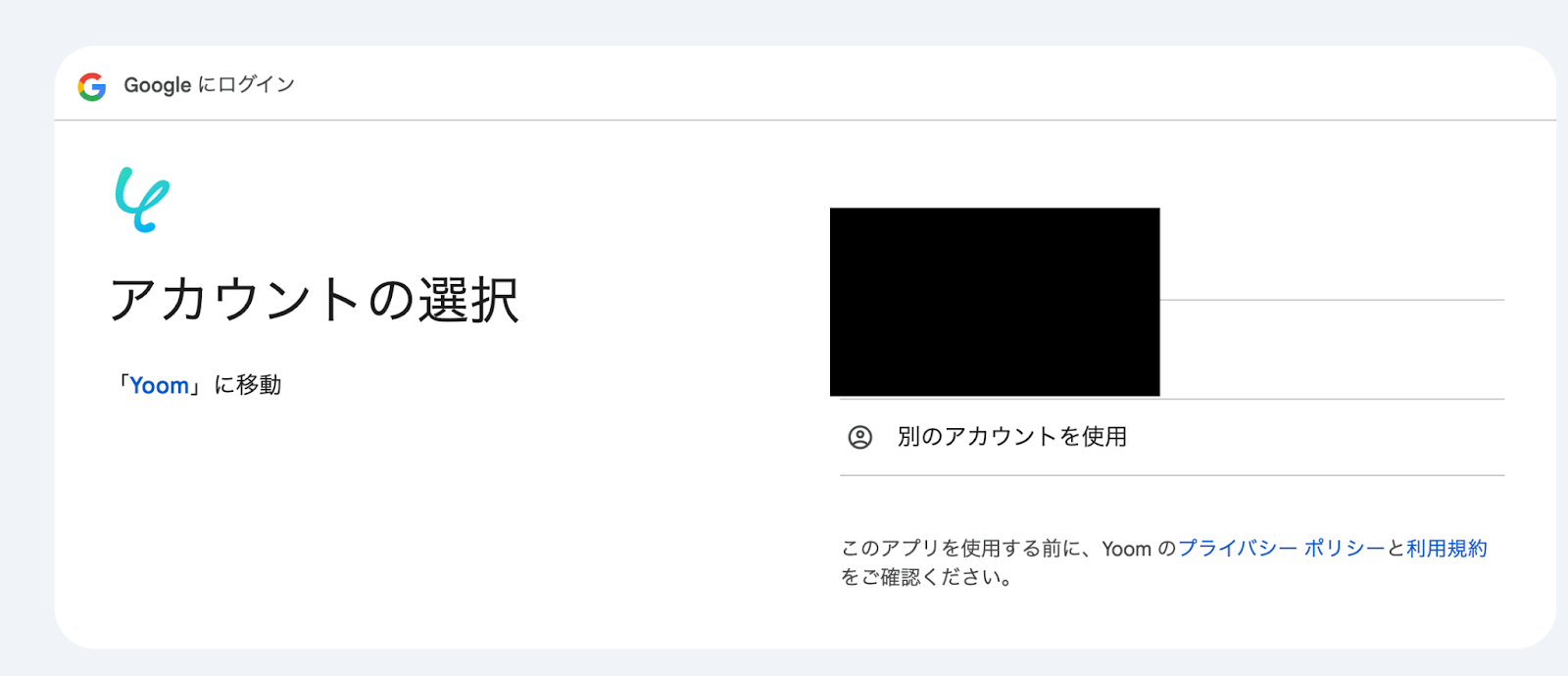
「次へ」をクリックします。
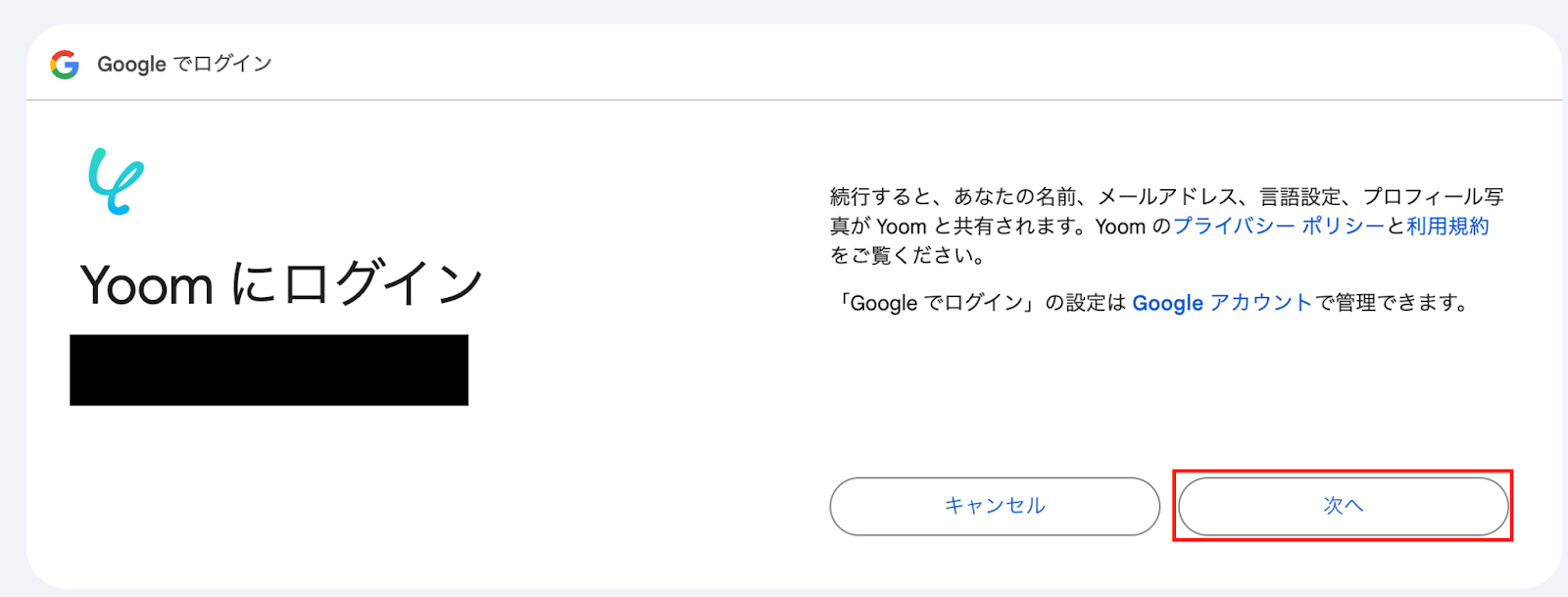
「続行」を選択しましょう。
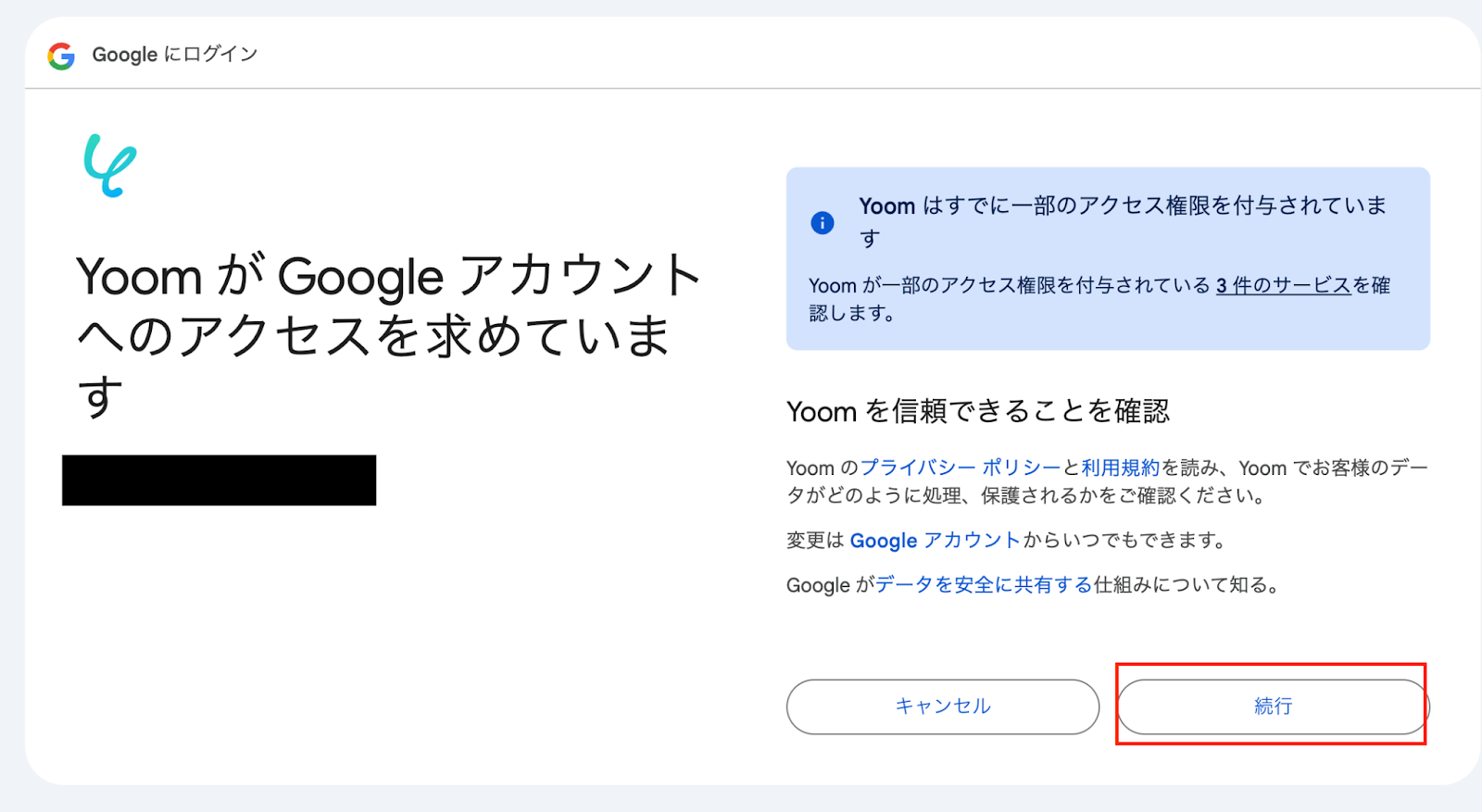
これでGoogle スプレッドシートのマイアプリ登録ができました。
ステップ2:テンプレートをコピー
次にテンプレートをコピーする作業を行います。
Yoomで用意しているテンプレートを活用すれば、あらかじめ大枠が設定されているので、それに沿って作成していくだけで完成します。
それでは下のバナーをクリックしてみましょう!
Gmailで特定のキーワードに一致するメールを受信したら、Google スプレッドシートの特定セルの値を更新する
試してみる
■概要
「Gmailで特定のキーワードに一致するメールを受信することで、Google スプレッドシートの特定セルの値を更新する」ワークフローは、メールの内容に基づいてGoogle スプレッドシートを自動的に更新する業務ワークフローです。
このワークフローを活用することで、Gmailで特定のキーワードを含むメールを受信するたびに、自動でGoogle スプレッドシートの指定したセルが更新されます。
これにより、データ管理の効率化が図れます。
■このテンプレートをおすすめする方
・Gmailで特定のメールを管理し、データを集計したい方
・Google スプレッドシートを利用して業務データを管理しているビジネスパーソン
・メールの内容に基づいて自動的に情報を更新したいチームリーダー
・データ入力の手間を減らし、業務効率を向上させたい経営者
・複数のSaaSアプリを連携し、業務ワークフローを自動化したいIT担当者
■注意事項
・Gmail、Google Apps ScriptのそれぞれとYoomを連携してください。
・トリガーは5分、10分、15分、30分、60分の間隔で起動間隔を選択できます。
・プランによって最短の起動間隔が異なりますので、ご注意ください。
「このテンプレートを試す」をクリックします。
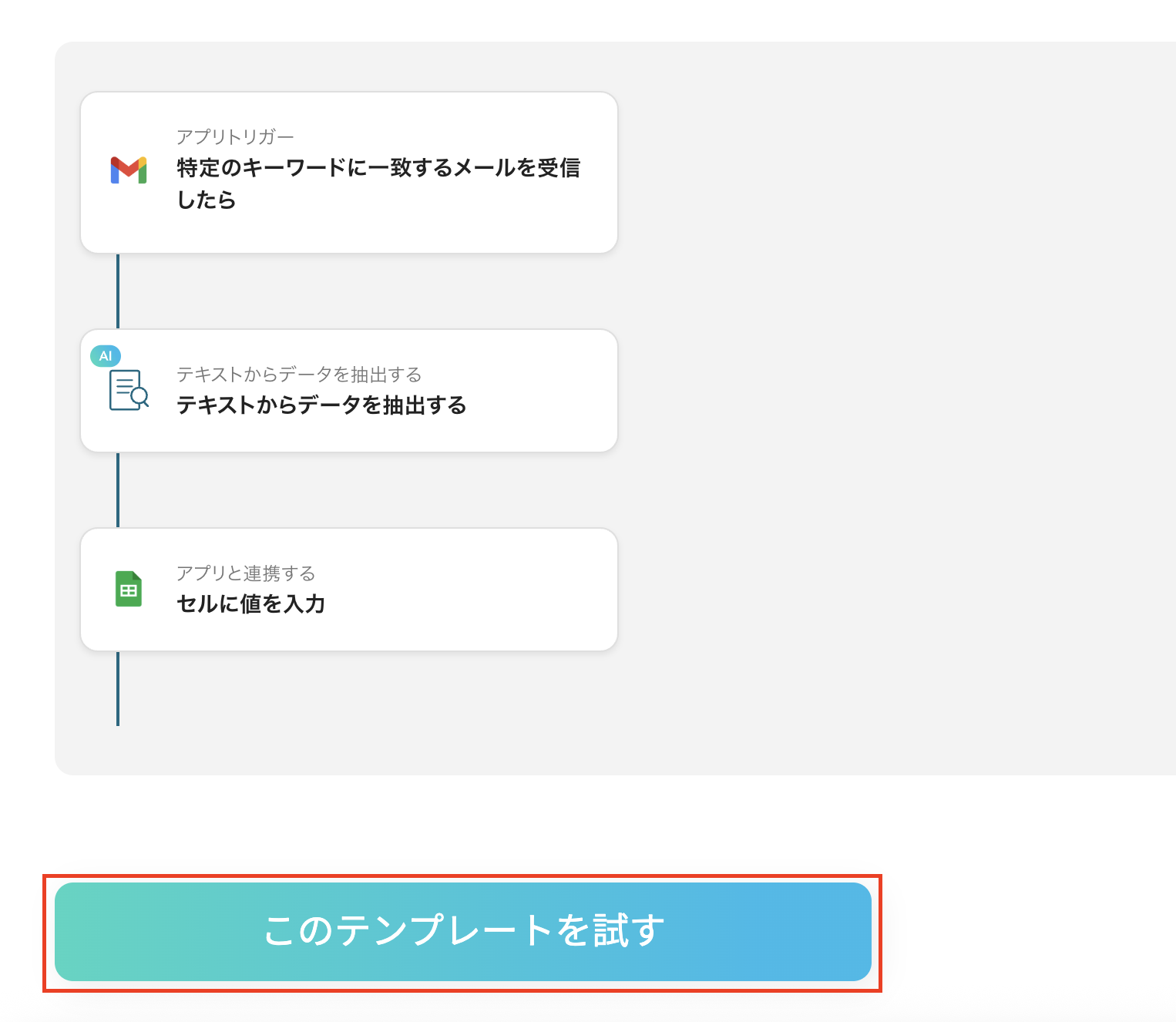
「OK」を選択してください。
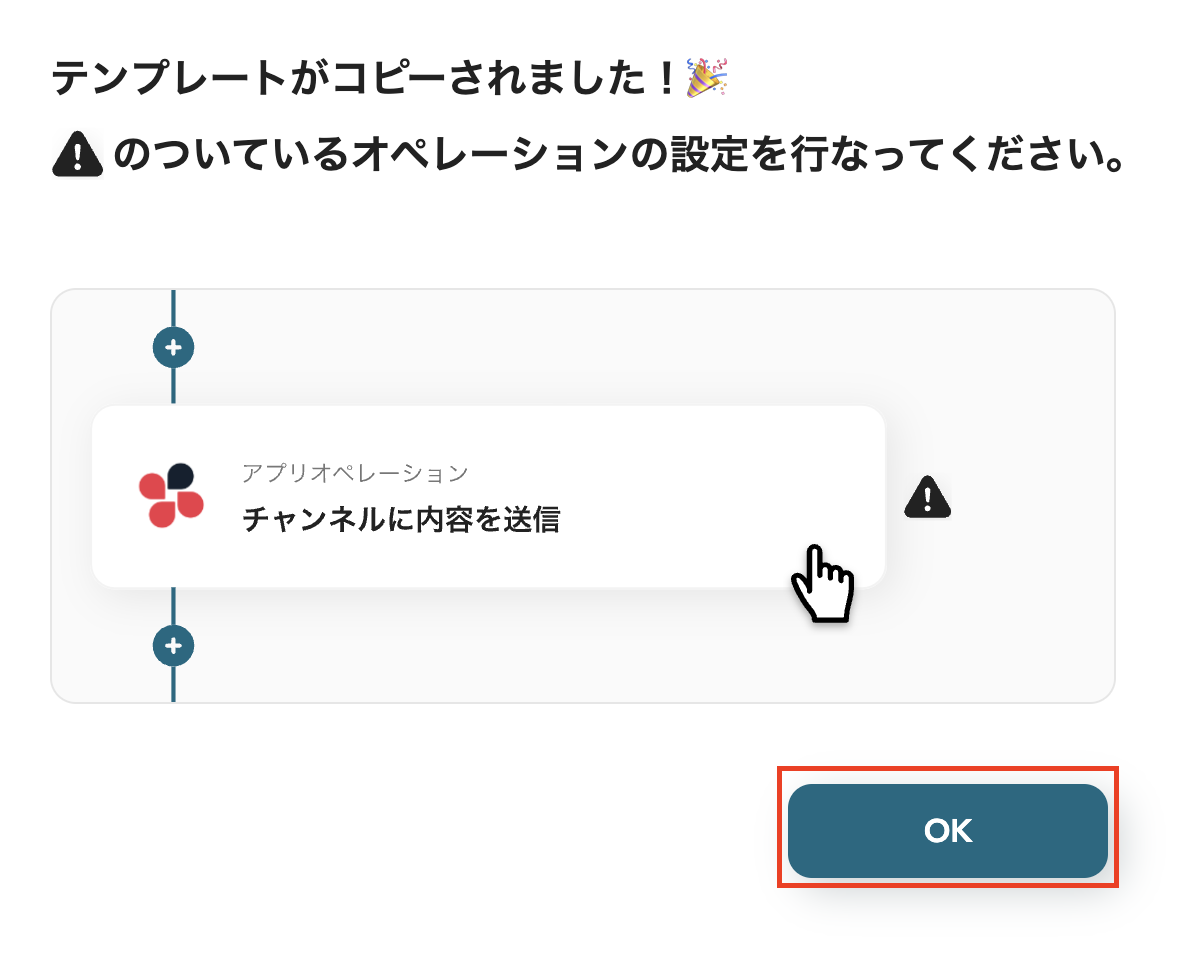
これでテンプレートのコピーができました。
コピーしたテンプレートはYoomのマイプロジェクトに保存されています。
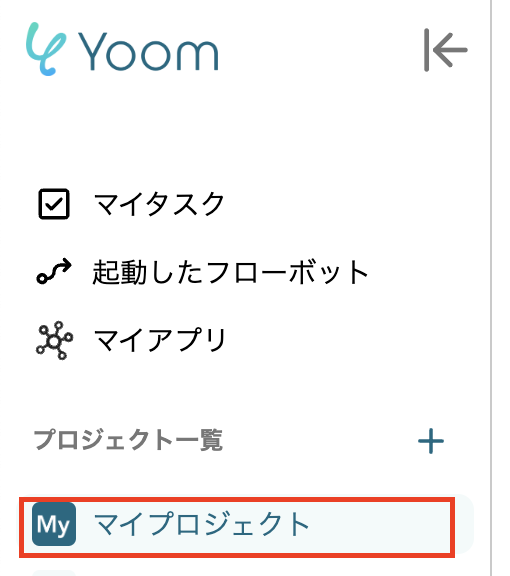
ステップ3:Gmailのトリガー設定をしよう
次にフローボットの設定に進みましょう。
先ほどコピーしたテンプレートの「特定のキーワードに一致するメールを受信したら」をクリックしてみましょう。
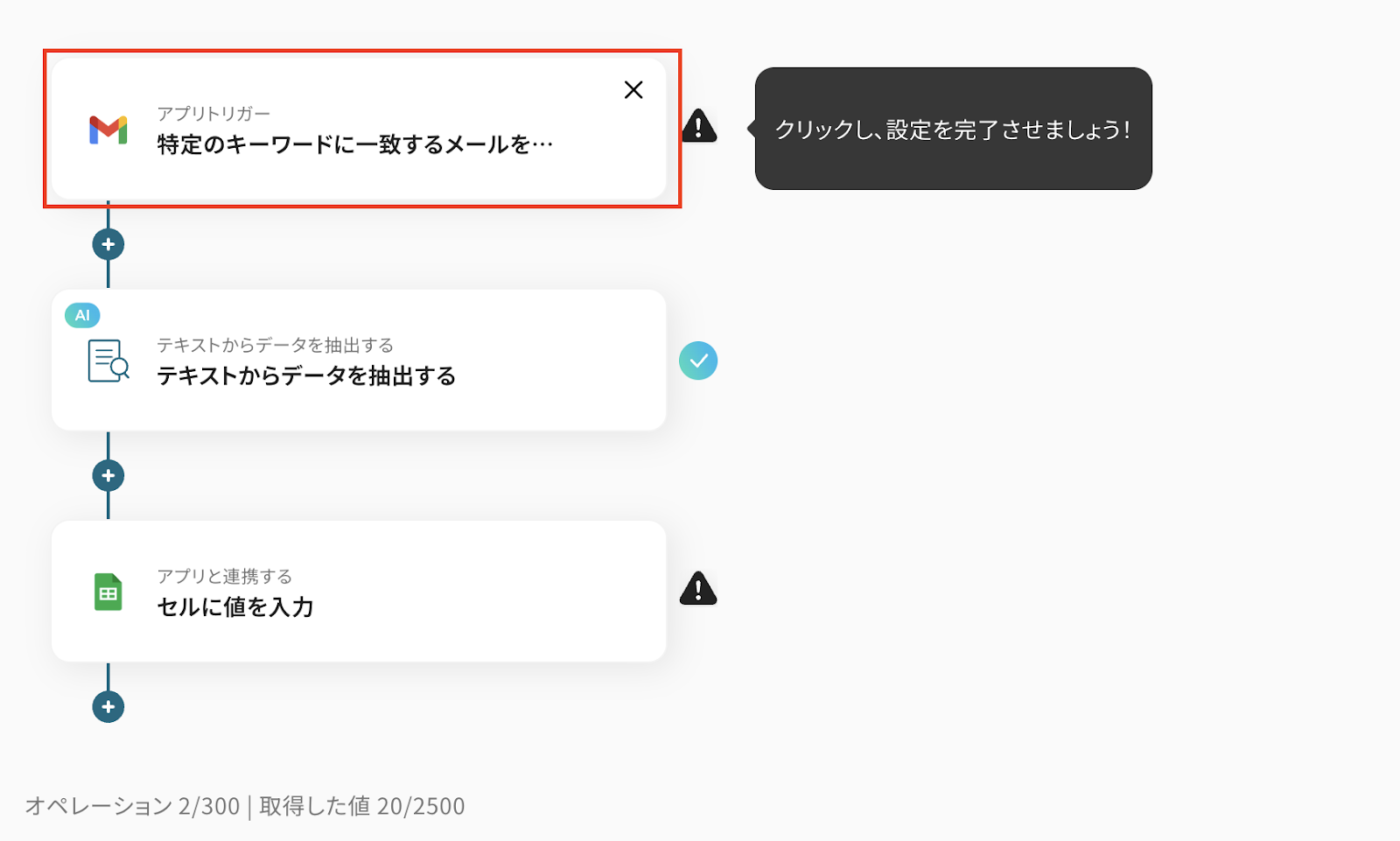
連携アカウントとアクションを選択
タイトルは変更できます。
Gmailと連携するアカウント情報を確認しましょう。
トリガーアクションは「特定のキーワードに一致するメールを受信したら」が選択されています。
設定を確認後、次へをクリックしてください。
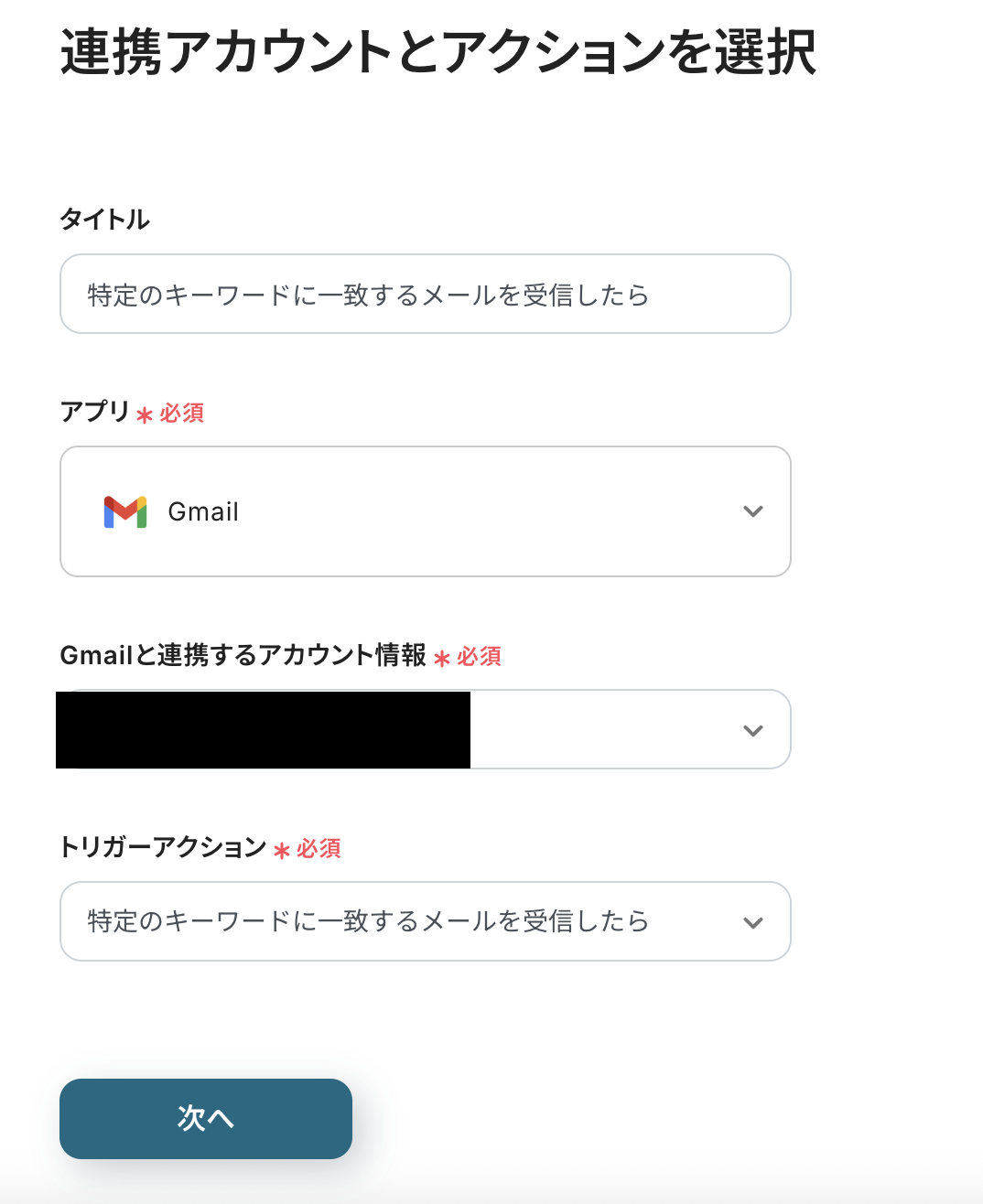
アプリトリガーのAPI接続設定
トリガーの起動間隔は、5分、10分、15分、30分、60分で設定できます。
ご利用プランによって、設定できるトリガーの最短間隔が違いますので確認してください。
設定した時間毎にトリガーアクションが発生しているか確認する時間ですので、基本的にはそのプランの最短の起動間隔に設定しましょう。
また、ここで設定したキーワードをもとに、メールを特定します。
設定後、Gmailに移動し、設定したキーワードを含んだメールを受信してください。
メールを受信できたら、Yoomに戻りテストをクリックしてください。
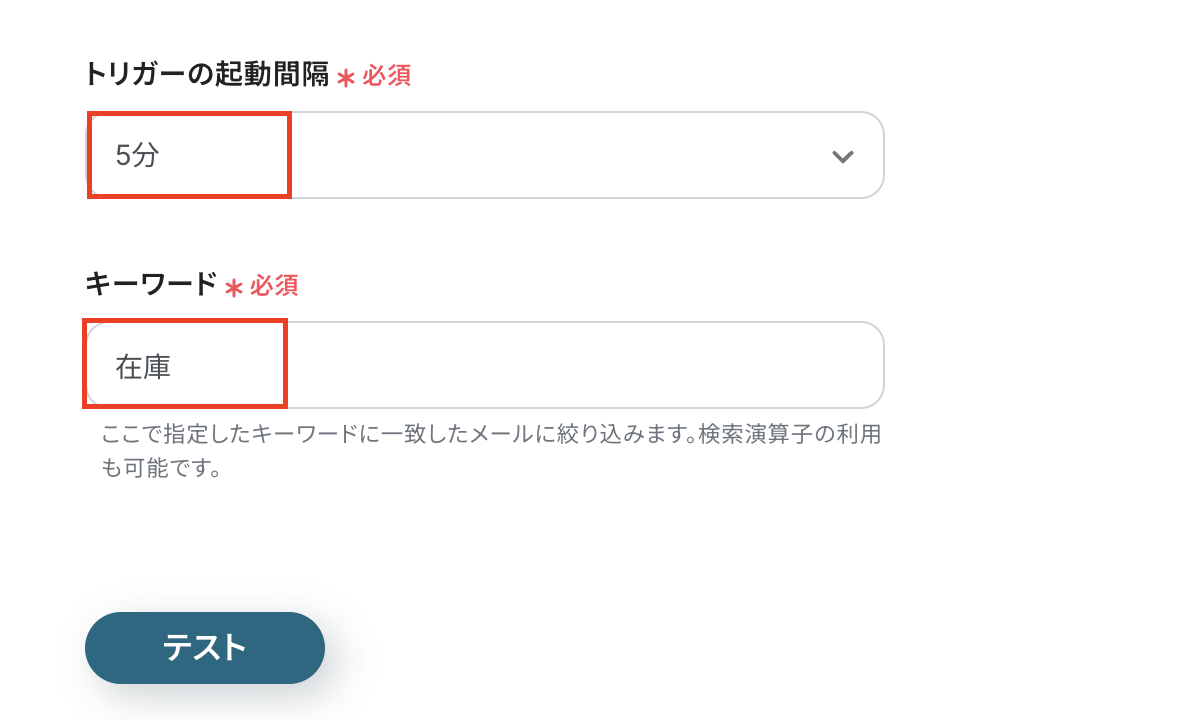
今回は以下のGmailを受信したという想定で設定します。
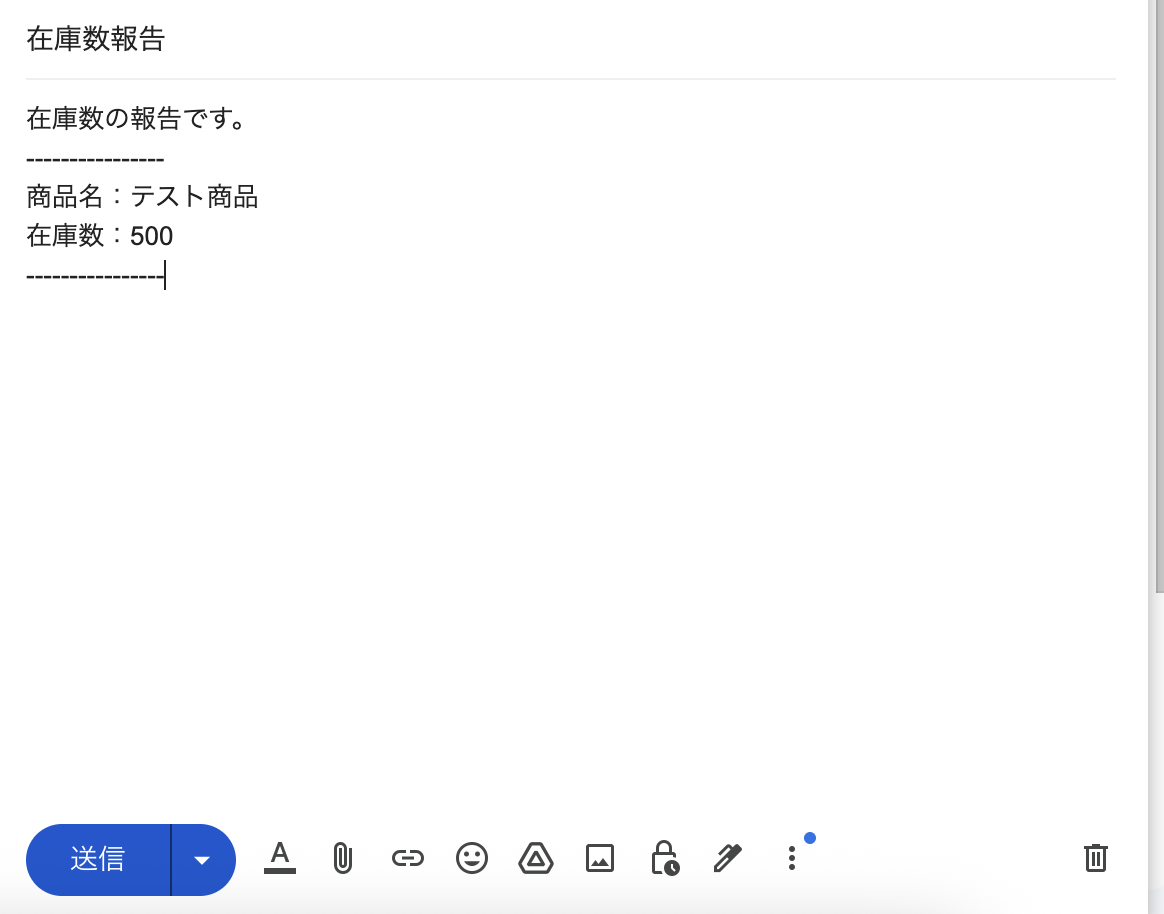
テストが成功し、Gmailの情報が取得できたら保存してください。
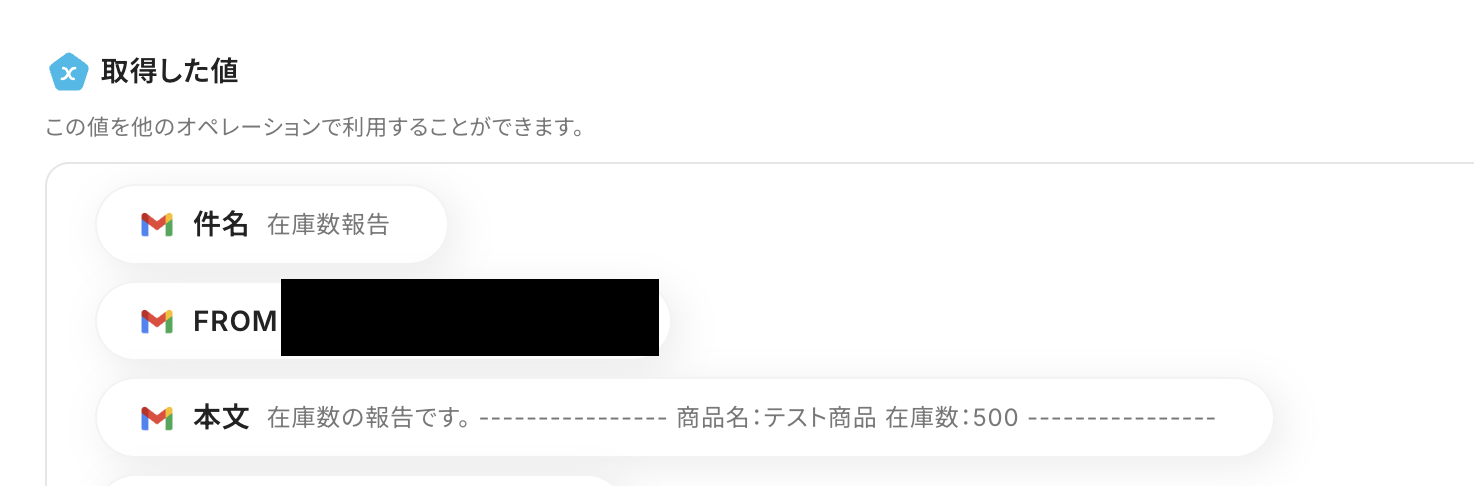
ステップ4:テキストからデータを抽出しよう
次に「テキストからデータを抽出する」をクリックしてください。
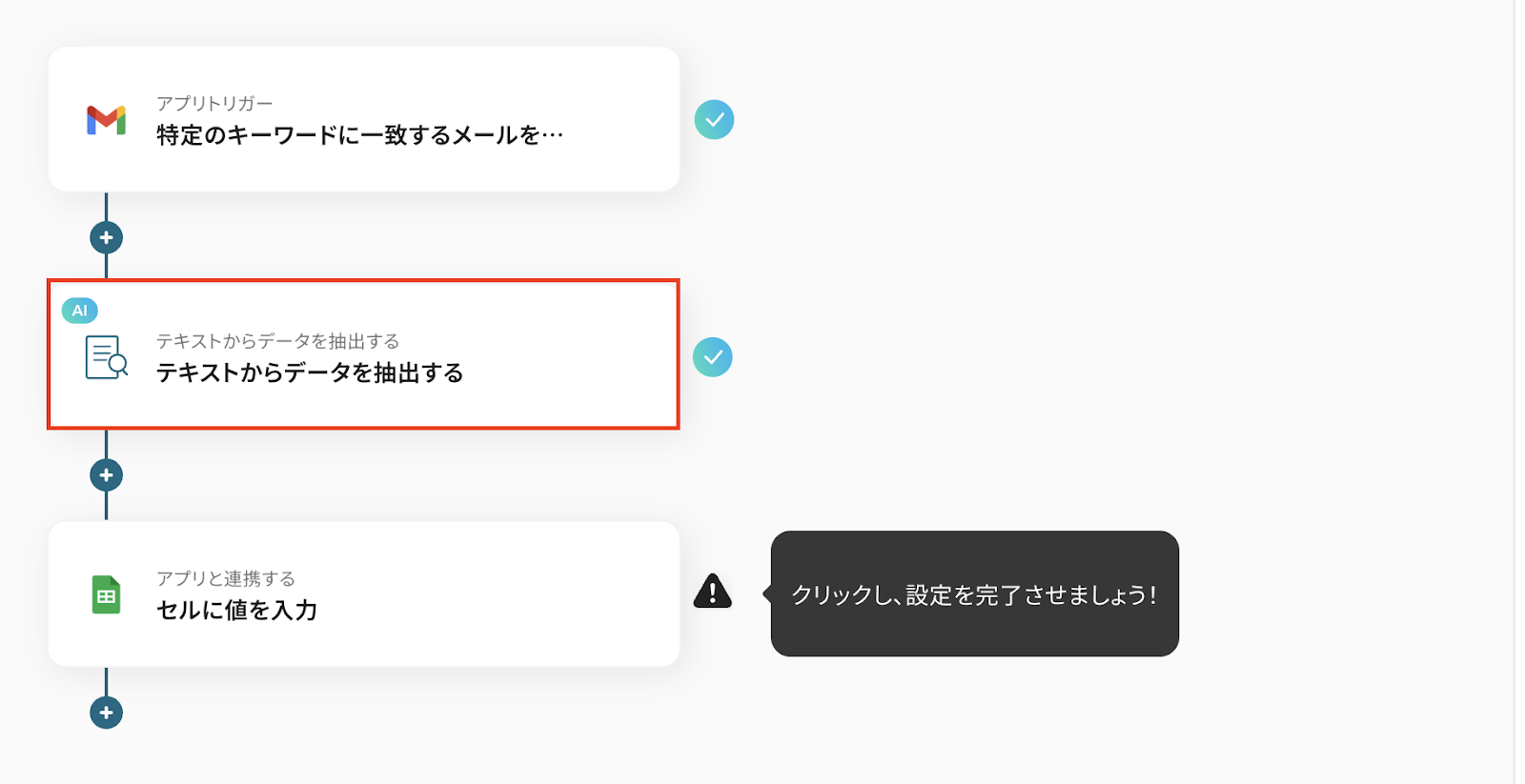
アクションを選択
タイトルは変更OKです。
アクションは「3500文字以内のデータからテキストを抽出」が選択されていますが、文字数に応じて変更してください。
設定後、次へをクリックしましょう。
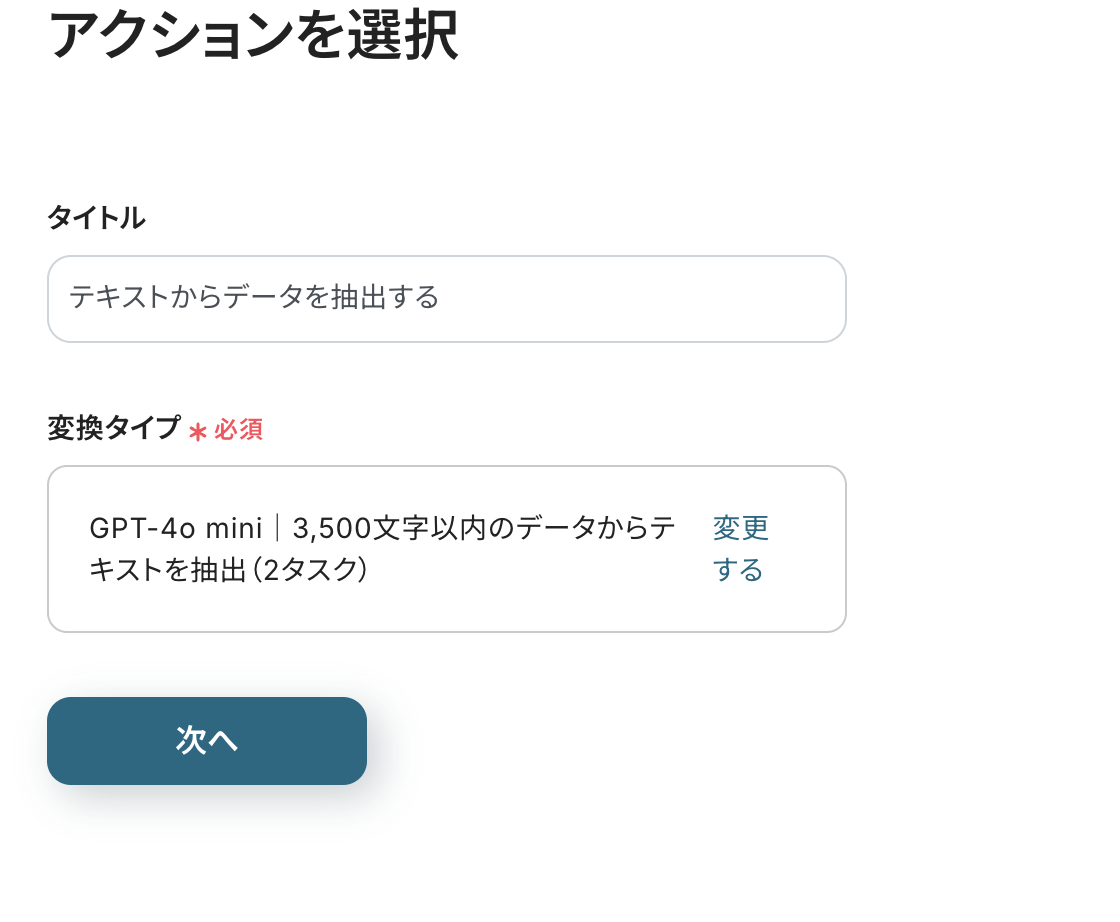
詳細を設定
対象のテキストはGmailのトリガーの取得した値から「本文」を選択します。
取得した値を活用せずに手入力した場合、同じ内容からテキストを抽出し続けてしまいますので、注意しましょう。
詳しくはこちらをご参照ください。
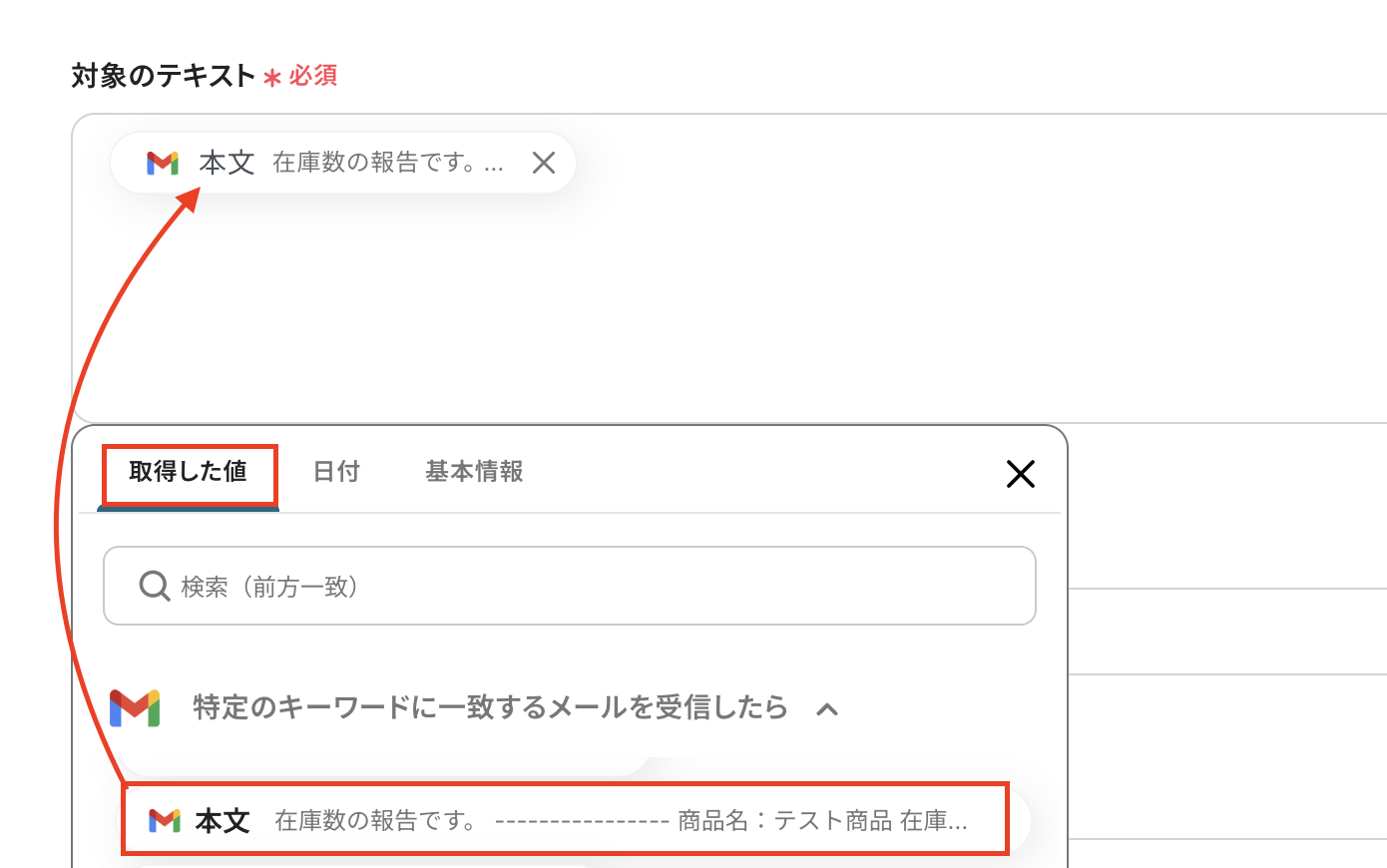
Gmailの本文から抽出したい項目を入力しましょう。
設定後、テストをクリックします。
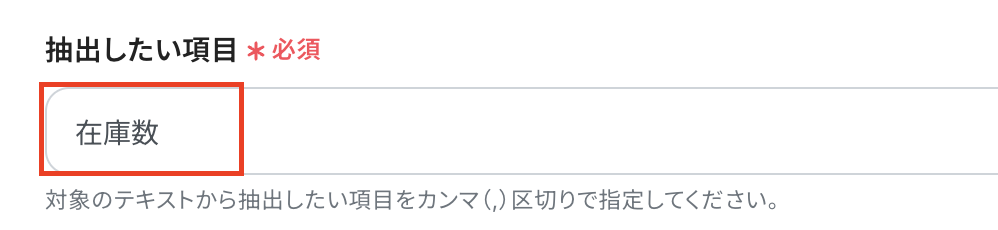
テストが成功し、テキストが抽出できたら保存してください。
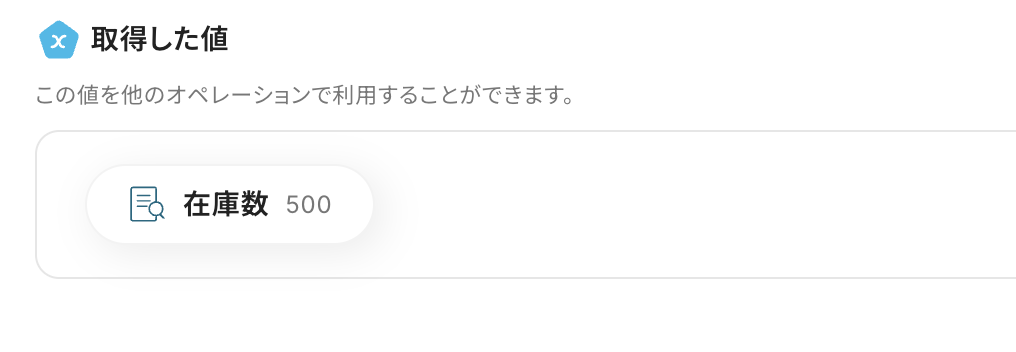
ステップ5:Google スプレッドシートのアクション設定をしよう
次に「セルに値を入力」をクリックしましょう。
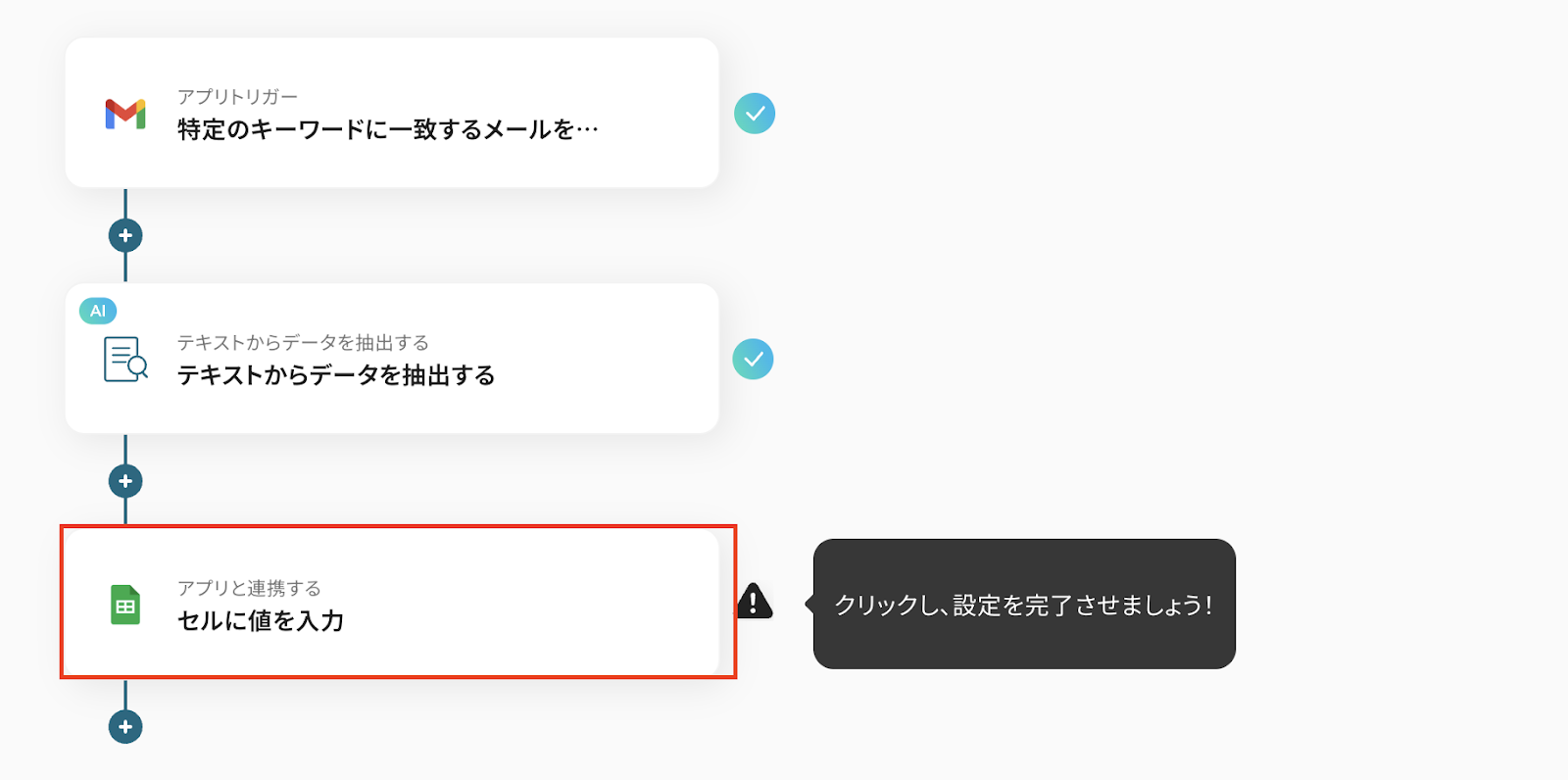
Google スプレッドシートは以下を用意しました。
こちらの在庫数を変更していきます。
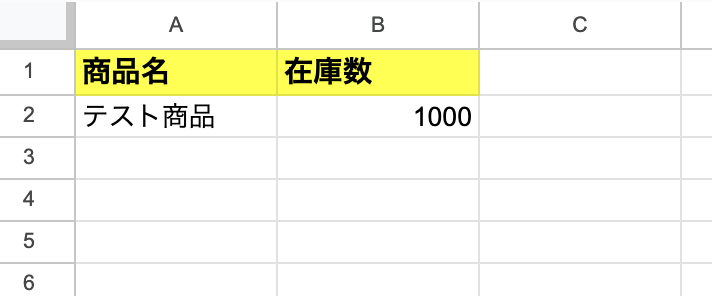
連携アカウントとアクションを選択
タイトルは変更できます。
Google スプレッドシートと連携するアカウント情報を確認しましょう。
アクションは「セルい値を入力」が選択されています。
設定を確認後、次へをクリックしましょう。
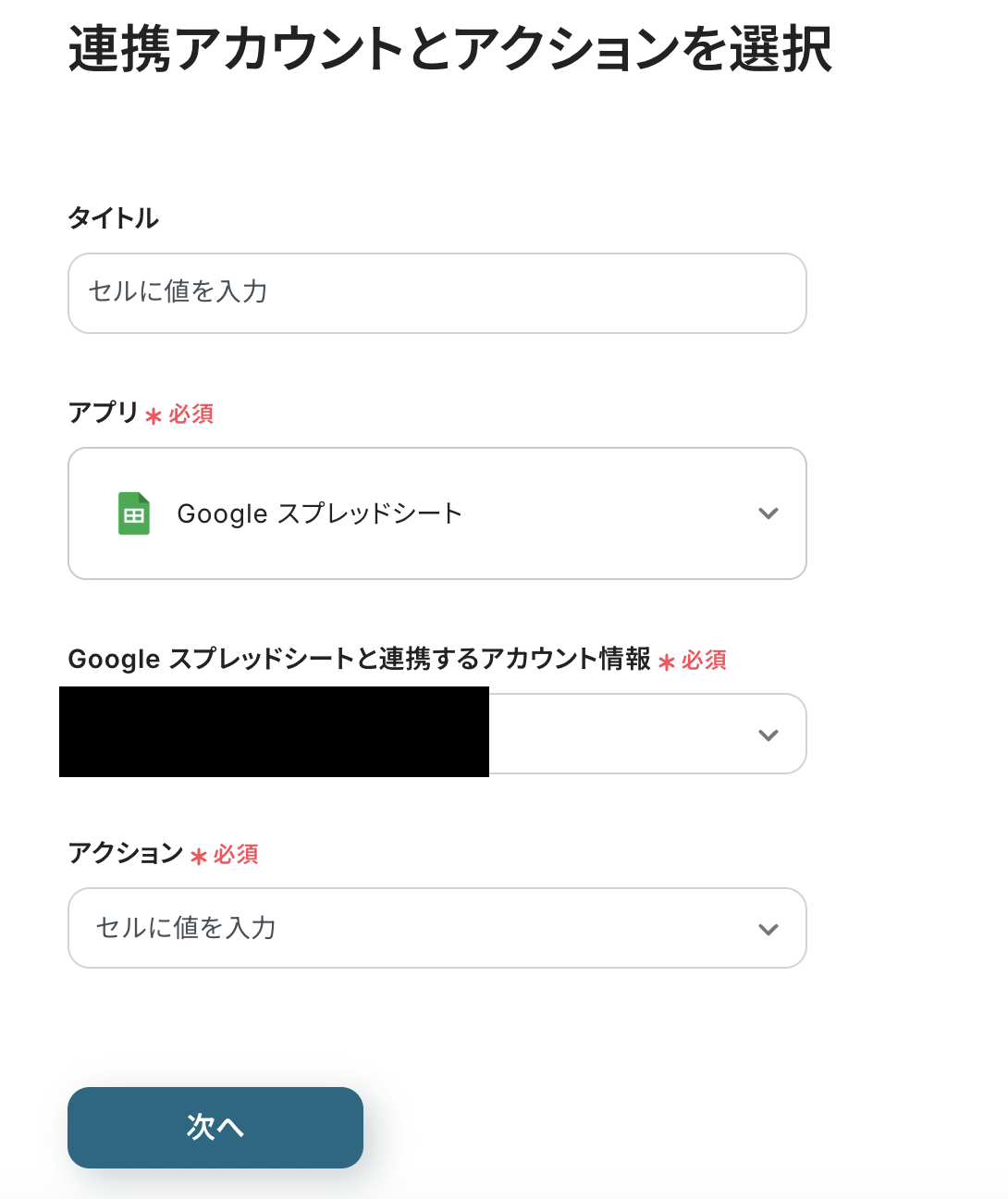
API接続設定
スプレッドシートIDは候補から選択してください。
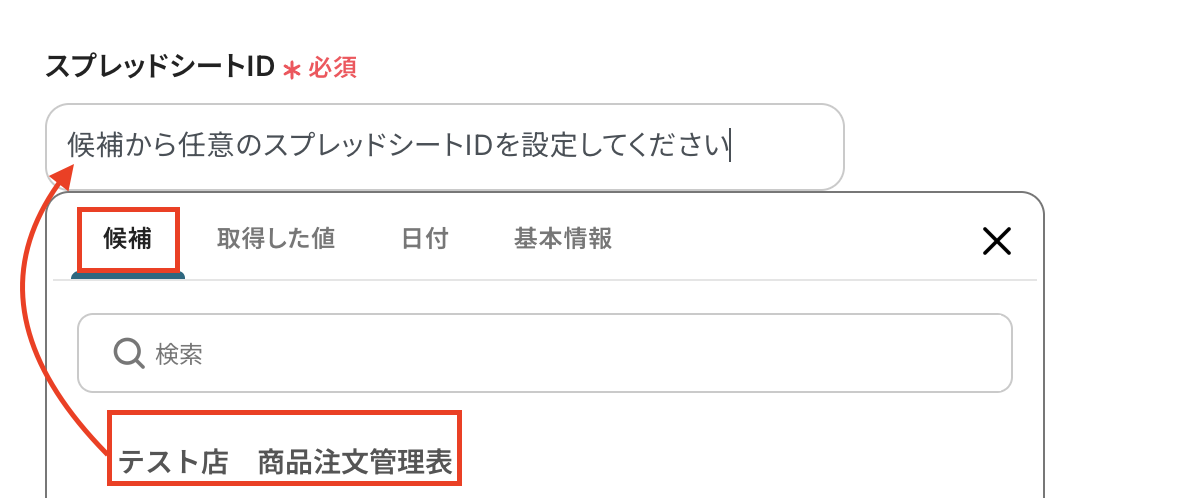
シート名も同様に候補から選択してください。
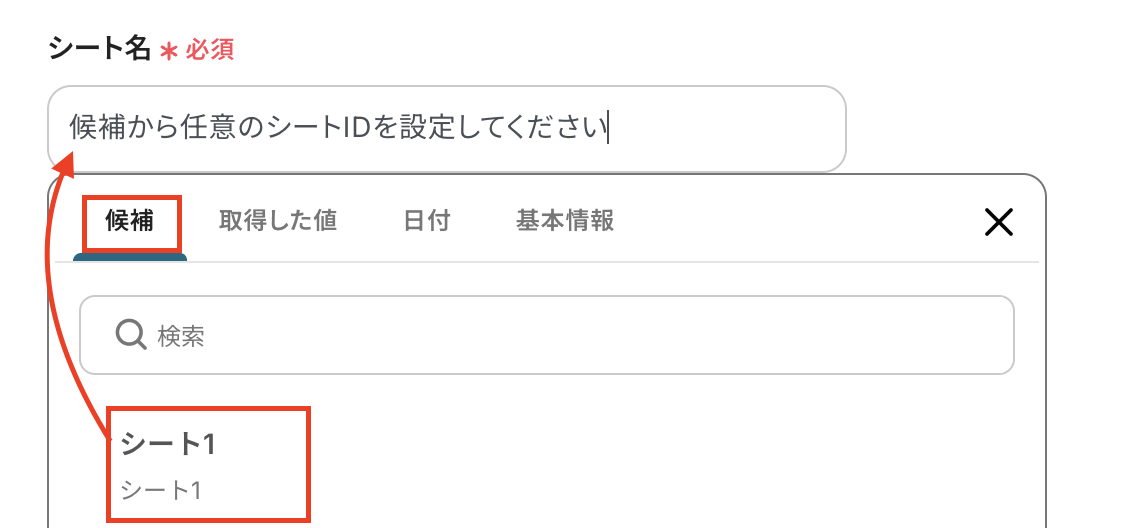
対象のセルを設定しましょう。
値は、テキストからデータを抽出の取得した値から「在庫数」を選択しましょう。
設定後、テストをクリックしてください。
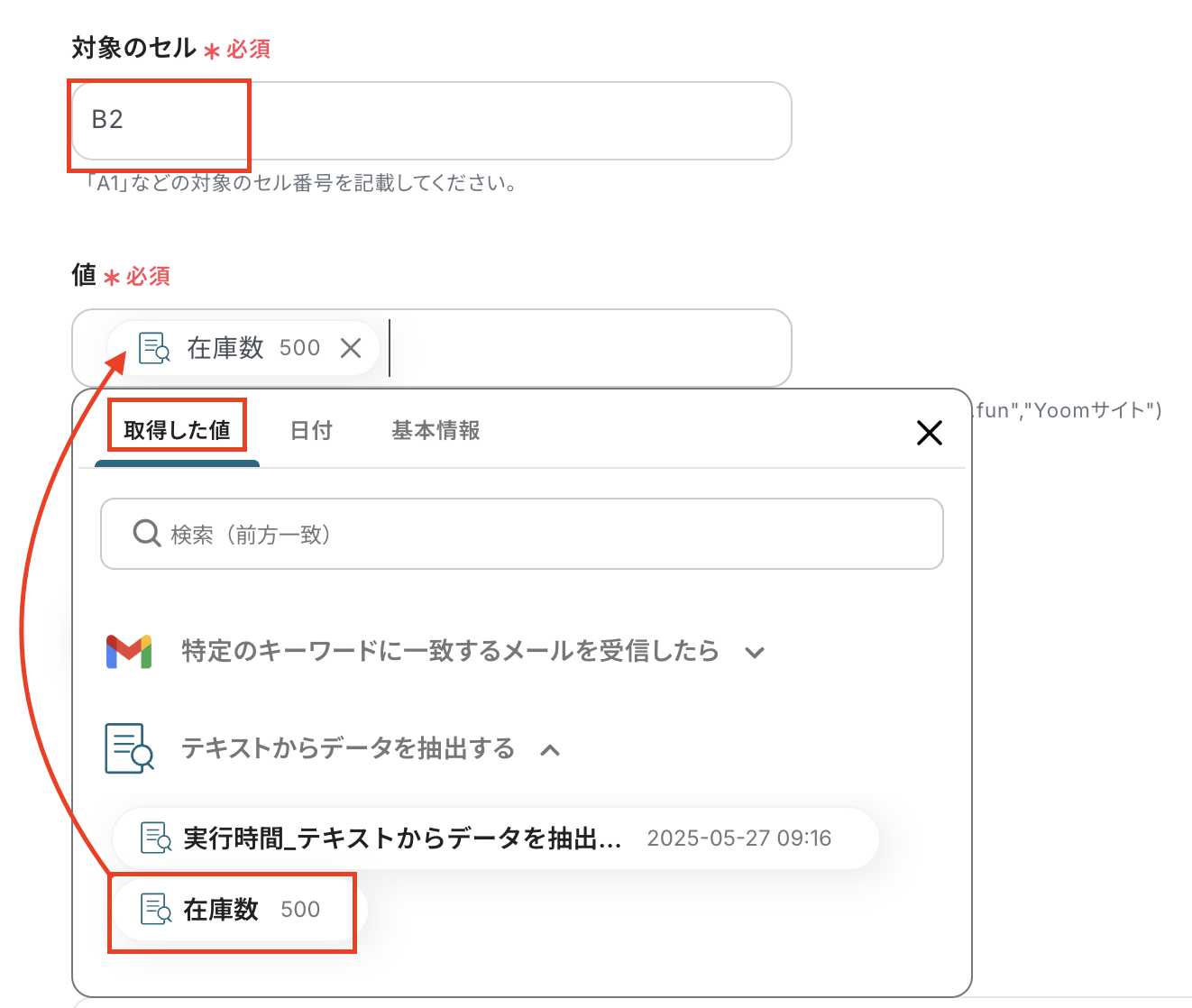
テストが成功し、特定のセルの値を更新できたら保存してください。
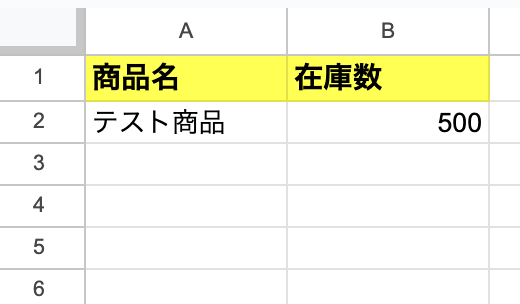
ステップ6:フローが起動するかを確認しよう
最後にトリガーをONにして動作をチェックしてください。
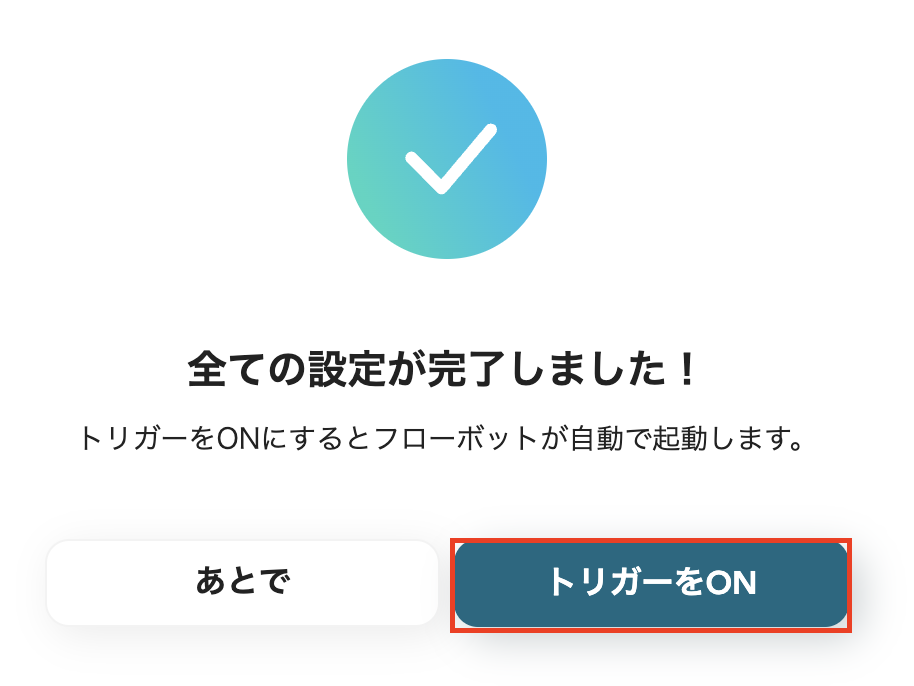
これでフローボットの設定ができました!
Google スプレッドシートを使ったその他の自動化例
他にも、Google スプレッドシートを活用した様々な自動化の実現が可能です!
例えば以下のような自動化はいかがでしょうか。
Google スプレッドシートで行が更新されたらSlackに通知する
試してみる
Googleスプレッドシートで行が更新されたらSlackに通知するフローです。
Google スプレッドシートで行が追加されたら、Google Driveにフォルダを作成する
試してみる
Google スプレッドシートで行が追加されたら、Google Driveにフォルダを作成するフローです。
Google スプレッドシートの顧客情報が更新されたら、書類を発行してGmailで送付する
試してみる
Google スプレッドシート上の顧客情報を元に書類を発行してGmailに送付するフローです。
■注意事項
・Google スプレッドシート、GmailのそれぞれとYoomを連携してください。
・トリガーは5分、10分、15分、30分、60分の間隔で起動間隔を選択できます。
・プランによって最短の起動間隔が異なりますので、ご注意ください。
Googleスプレッドシートで行が追加されたらSalesforceにレコードを追加する
試してみる
Google スプレッドシートで行が追加されたらSalesforceにレコードを追加するフローです。
NotionDBに追加された情報を、Google スプレッドシートにも追加する
試してみる
Notionの任意のデータベースに追加された情報を、Google スプレッドシートにも追加するフローです。
まとめ
様々なサービスとGoogle スプレッドシートを連携させ、値の更新を自動化することで、これまで手作業で行っていたデータ入力や転記作業の手間を削減し、ヒューマンエラーを防ぐことができます。
これにより、正確性の高い最新の情報がGoogle スプレッドシートに反映されるため、データに基づいた迅速な意思決定や、より付加価値の高い業務への集中が可能になります!
今回ご紹介したような業務自動化は、プログラミングの知識がない方でもノーコードツール「Yoom」を使えば、直感的な操作で簡単に業務フローを構築できます。
もしGoogle スプレッドシートの更新作業の自動化や、その他の業務効率化に少しでも興味を持っていただけたなら、ぜひこちらから無料登録して、Yoomによる業務効率化を体験してみてください!